RemoteCall User Guide
|
|
|
- 정욱 풍
- 6 years ago
- Views:
Transcription
1 RemoteCall 6.0 Appliance User Guide 리모트콜사용자가이드 1
2 알 림 RemoteCall 6.0 Guide Version Copyright c 2014 RSUPPORT Co., Ltd. All Rights Reserved 본매뉴얼에포함된내용은추후제품의성능향상또는기능개선등에따라사전예고없 이변경될수있다. 알서포트 는본매뉴얼에서설명한특수용도이외에시장성및적합성등에대하여어떠 한보증도하지않는다. 알서포트 는본매뉴얼에포함된오류또는이자료의공급이나수행또는사용과관련하 여직접, 간접특별히우연또는필연적으로발생한손해에대하여어떤책임도지지않는 다. 본매뉴얼에대한저작권과지적소유권은알서포트 가가지고있으며이권리는대한민국의저작권법과국제저작권조약에의하여보호된다. 따라서알서포트 의사전서면동의없이본매뉴얼의일부혹은전체내용을무단복사, 복제, 전재하는것은저작권법에저촉된다. Windows 95 / 98 / ME / NT / 2000 / 2000 Server / XP / Server 2003 / Vista / Server 2008 / 7 / 8 / 8.1 등은 Microsoft Corp., Mac, MacBook, Macintosh, Safari, OS X 등은 Apple Inc. 의등록상표이며저작권에보호받는다. 기타본매뉴얼에표현된타사소유의등록상표및저작권에보호를받는용어들은단지인용을위해서만사용된다. c 알서포트주식회사 2
3 차 례 용어설명... 6 RemoteCall 소개... 7 RemoteCall 이란?... 7 상담원및고객최소 / 권장사용환경... 7 원격지원서비스시작... 9 에이전트다운로드및설치... 9 원격지원절차... 9 RemoteCall을이용한원격지원 에이전트로그인후고객지원대기 에이전트로그인 환경설정 뷰어대기 고객접속유도 (Windows 용 ) 상담원뷰어대기시 고객접속유도 (Macintosh용) 상담원뷰어대기시 고객접속유도 (linux용) 고객접속유도시상담원대기화면 고객원격지원 지원종료 에이전트 에이전트기능요약설명 자동녹화 (Windows 전용 ) 뷰어 > 기능요약 뷰어 > 메인 제어설정 항상위 상담일지작성 받은파일폴더열기 받은파일보기 세션공유 (Windows 전용 ) 세션전달 (Windows 전용 ) 뷰어잠금
4 RemoteCall 플레이어 원격재부팅접속 (Windows 전용 ) 안전모드로재접속 (Windows 전용 ) 관리자계정을이용한재연결요청 (Windows 전용 ) 뷰어 > 마우스키보드제어 (Windows+Mac 공통 ) 마우스키보드제어 커서모양 ( 화살표 / 원 ) Ctrl+Alt+Del 전송 뷰어 > 그리기 (Windows+Mac 공통 ) 그리기유형 그리기색상 전체지우기 뷰어 > 화면 (Windows+Mac 공통 ) 원격모니터 화면내비게이터 사용자조절 전체화면 뷰어 > 도구 화면저장 URL 전송 파일보내기 (Windows 전용 ) 파일가져오기 (Windows 전용 ) 클립보드 (Windows 전용 ) 상담원화면공유 (Windows 전용 ) 문자채팅 (Windows 전용 ) 소리공유 (Windows 전용 ) 녹화 뷰어 > 추가기능 (Windows 전용 ) 즐겨찾기 시스템정보 프로세스정보 접속안내창 (Windows+Mac 공통 ) 접속안내창기능설명 문자채팅 ( 고객측채팅 ) 원격프린터 녹화파일목록 녹화파일목록기능설명 녹화파일재생하기
5 창구접속 창구접속이란? 원격지원절차 상담요청페이지를이용한원격지원 에이전트로그인후고객지원대기 고객상담요청페이지 예약고객접속 채팅지원 즉시지원 예약지원 원격지원 채팅중원격지원 채팅창 채팅창기능요약설명 파일전송 상담일지작성 채팅세션공유 원격지원 고객지원
6 용어설명 용어 설명 원격지원 고객 PC에문제발생시방문하지않고인터넷을통하여고객 PC를 원격연결후상담원이원격지에서지원하는것 원격제어 떨어져있는 PC를그곳에가지않고도자신의 PC에서제어하는것 관리자 원격지원환경및상담원정보등을관리하는사람 상담원 (= 사용자 ) 고객과의채팅지원및원격지원을담당하는사람 고객 상담원에게채팅지원및원격지원을요청하는사람 에이전트 Agent 뷰어 Viewer 에이전트대기뷰어대기접속페이지 세션 Session 상담원이고객지원시실행시키는프로그램원격지원시고객의 PC를제어할수있게연결하는프로그램채팅상담을하기위해상담원이고객을기다리는상태원격지원을하기위해상담원이고객을기다리는상태상담원과원격지원연결을위해고객이접근하는웹사이트상담원과고객이연결된상태 접속안내창 고객 PC에원격지원중임을나타내는안내창. 접속코드 ( 번호 ) 원격지원연결을위해고객이중계페이지에서입력하는숫자 제어권 상담원이고객의사전동의하에고객 PC의마우스키보드를제어할수있는권한 인증서버 상담원로그인시 ID와 PW를확인하는서버 상담대기 상담원이고객을실시간으로지원하기위해 Agent로그인중인상태 예약상담 특정시간에예약상담을요청한고객을지원 창구 은행창구와같은개념으로각창구별로전문상담원을배정하고, 고객이필요에맞는창구를선택하여상담원에게상담을요청할수 있는웹페이지상의공간 6
7 RemoteCall 소개 RemoteCall 이란? RemoteCall 은온라인원격지원시스템의표준입니다. 리모트콜사용자는온라인으로고객컴퓨터화면을공유하여고객의문제를원격으로진단 / 해결할수있는원격지원도구입니다. 리모트콜은문자대화, 음성대화등커뮤니케이션도구를제공하며, 패치또는프레젠테이션을위한파일전송, 온라인출력을위한원격프린트등온라인원격상담을위한부가기능을제공합니다. 원거리의고객은원격지원을받기위해프로그램을설치할필요가없습니다. 고객은단지상담원의안내에따라웹브라우저에서접속코드를입력하거나아이콘만클릭하면상담원과실시간채팅을통한온라인상담을시작할수있습니다. 상담원및고객최소 / 권장사용환경 리모트콜에서상담원은에이전트와뷰어를이용하여인터넷을통해고객지원을하고, 고객 은인터넷이가능한순수한웹브라우저환경에서지원을받을수있습니다. 상담원과고객은다음과같은환경에서사용할것을권장합니다. 상담원및고객 (Windows 환경 ) 최소 권장 운영체제 (OS) Windows 2000 이상 Windows XP 이상 대응기종 (PC) Pentium GHz, 256MB 이상 Pentium GHz, 512MB 이상 웹브라우저 (Web Browser) Internet Explorer 6.0 이상 FireFox 3.0 이상 Safari 3.0 이상 Opera 9.0 이상 Chrome 1.0 이상 Internet Explorer 6.0 이상 FireFox 3.0 이상 Safari 3.0 이상 Opera 9.0 이상 Chrome 1.0 이상 네트워크 상담원 : 상담원별공인 IP 또는 Static NAT 지원 고객 : Modem, ADSL, LAN, 공인 IP 또는가상 IP 지원 ( 무선지원 ) 방화벽 Out Bound 80(http) / 443(https) Port Open 7
8 상담원및고객 (Macintosh 환경 ) 최소 권장 운영체제 (OS) OS X 10.6 이상 OS X 10.6 이상 대응기종 (PC) Intel 기반의매킨토시컴퓨터 웹브라우저 (Web Browser) Safari 3.2 이상 Firefox 3.0 이상 Safari 4.0 이상 Firefox 3.5 이상 네트워크 상담원 : 상담원별공인 IP 또는 Static NAT 지원 고객 : Modem, ADSL, LAN, 공인 IP 또는가상 IP 지원 ( 무선지원 ) 방화벽 Out Bound 80(http) / 443(https) Port Open 고객 (Linux 환경 ) 한정운영체제 (OS) Ubuntu 이상, Mint 12 이상, RedHat 6.2, Cent OS 5.7 이상웹브라우저 Firefox 3.6 이상 (Web Browser) 방화벽 Out Bound 80(http) / 443(https) Port Open 일부기업이나단체의경우보안을위해리모트콜서비스관련도메인이나 IP Address, 또는포트 (80/443) 를차단한경우서비스이용이불가능할수있습니다. 8
9 원격지원서비스시작 에이전트다운로드및설치 1. 알서포트홈페이지 ( 로접속한다. 2. 상단메뉴중고객지원 > 다운로드를클릭한다. 3. RemoteCall 용 Agent [Download] 버튼을클릭하여 rcstartsupport.exe 설치파일을 다운로드한다. 4. 다운로드한 rcstartsupport.exe 파일을더블클릭하여실행한다. (Windows Vista 이상환경일경우 UAC 창이활성화된다 ) 5. 설치프로그램안내에따라설치를진행한다. 6. 설치가완료되면바탕화면에 RemoteCall 바로가기아이콘 이생성된다. Proxy Server를사용하는환경일경우설치중 Proxy 선택옵션에서본인의환경에맞는 옵션을선택하여설치를진행한다. Proxy Server 정보는네트워크관리자에게문의한다. 원격지원절차 원격지원서비스는다음과같이 5 단계의절차로진행된다. Agent 로그인 뷰어 대기 중계 페이지 안내 원격 지원 접속 종료 1 단계 2 단계 3 단계 4 단계 5 단계 1. 상담원은 RemoteCall Agent를실행하여로그인한다. 2. 상담원은상담내용에따라뷰어대기를한다. 3. 고객을중계페이지로안내후아이콘클릭이나접속코드입력을유도한다. 4. 고객을뷰어원격지원한다. 5. 지원종료시 [ 종료 ] 또는 [ 연결종료 ] 버튼을클릭하여상담종료한다. 9
10 RemoteCall 을이용한원격지원 에이전트로그인후고객지원대기 에이전트로그인 사용자아이디와암호를입력후 [ 로그인 ] 버튼을클릭하여에이전트에로그인한다. 환경설정 인증서버 / 포트설정과프락시서버를설정할수있다. <21page 에이전트기능 > 네트워크환경설정내용참고 > 뷰어대기 1. [ 시작하기 ] 를클릭한다. 2. 상담원 PC 에뷰어가실행되고대기상태에들어간다. [ 접속코드방식 ] 10
11 [ 아이콘방식 1] [ 아이콘방식 2] 11
12 고객접속유도 (Windows 용 ) 1. 뷰어대기시표시되는접속 URL 또는중계페이지주소를고객에게안내한다. ( 대기시접속안내정보를클립보드로복사하거나메일로전송할수있다 ) 2. 고객접속후상담원은접속코드또는아이콘번호를안내하여입력또는클릭을유도한다. [ 고객접속페이지 ] 3. 상담원은고객측 PC 에 * 일회성실행파일이자동다운로드됨을안내하고 [ 실행 ] 버 튼클릭을유도한다. [ 접속코드방식 ] 상담원뷰어대기시접속코드입력 ( 또는아이콘클릭 ) 후자동다운로드되는일회성실행파일을실행하여원격지원연결 [ 아이콘클릭방식 ] * 일회성실행파일 : 상담원과원격접속시고객측 PC 에서일회성으로실행되는파일로, 12
13 원격지원종료후자동삭제된다. 4. 고객이원격지원동의를하도록유도한다. 5. 상담원의설정에따라고객은 ActiveX, ClickOnce 방식의접속이나접속프로그램으로도연결할수있다. ActiveX, ClickOnce의경우한번설치하게되면향후지원시매번일회성실행파일을다운로드받지않아도된다. 13
14 접속페이지를이용한연결이불가능할경우실행파일을이용하여접속이가능하며, 접속프로그램은접속페이지하단의 접속프로그램 을통해설치할수있다. 설치가완료되면해당상담원의중계페이지형태에따라접속번호또는아이콘방식으로나타난다. 접속프로그램은설치후바탕화면에아이콘이남게되어향후지원에도이용이가능하 다. 6. 상담원의설정에따라설치형방식으로연결할수있다. 설치형방식의경우접속번호입력전자동업데이트로모든모듈을받기때문에접속번호입력후에새로운파일의다운로드를받고설치하는시간이없이바로접속이가능하다. 7. 고객측녹화옵션을사용하고있는경우고객이원격지원동의를하도록유도한다. 고객측녹화는원격지원시작부터종료까지의과정을고객측 PC 에저장한다. 14
15 [ 원격지원녹화동의창 ] 고객접속유도 (Macintosh 용 ) 1. 뷰어대기시표시되는접속 URL 또는중계페이지주소를고객에게안내한다. ( 뷰어대기시접속안내정보를클립보드로복사하거나메일로전송할수있다 ) 2. 고객접속후상담원은접속코드또는아이콘번호를안내하여입력또는클릭을유도한다. [ 고객측중계페이지 ] 브라우저정보표시및설치도움말기능은관리자페이지의접속페이지관리메뉴에서설정 할수있다. 15
16 3. 상담원은고객측 PC 에 * 일회성실행파일이자동다운로드됨을안내하고 [ 실행 ] 버 튼클릭을유도한다. 상담원뷰어대기시접속코드입력 ( 또는아이콘클릭 ) 후자동다운로드되는일회성실행파일을실행하여원격지원연결 [ 접속코드방식 ] [ 아이콘클릭방식 ] * 일회성실행파일 : 상담원과원격접속시고객측 PC 에서일회성으로실행되는파일로, 원격지원종료후자동삭제된다. * Dock 에위치한다운로드폴더에일회성실행파일이저장된다. 다운로드창에서더블클릭 을통해상담원과접속을할수있다. 4. 고객이원격지원동의를하도록유도한다. 원격지원동의기능은관리자페이지의그룹관리및상담원관리메뉴에서설정할수있다. 16
17 고객접속유도 (linux 용 ) 1. 브라우저를이용하여중계페이지로접속후 rslauncher_linux.zip 파일을다운로드한 다. 2. 다운받은 zip 파일을열어 Run 파일을실행시키면바탕화면에 접속프로그램아이콘 (Rsupport Launcher) 이생성된다. 3. 접속프로그램아이콘 (Rsupport Launcher) 을클릭하여접속코드방식또는아이콘 방식으로상담원과의연결이가능하다. 17
18 [ 접속코드방식 ] [ 아이콘클릭방식 ] 4. 현재 Linux 뷰어연결은다음의기능으로제한된다. 제어설정원격접속및제어환경을설정한다. 보고서페이지원격지원시상담이력을작성할수있다. 홈 항상위뷰어를다른창보다항상위에위치시킨다. 뷰어잠금고객연결중상담원이자리를비울경우뷰어를잠글수있다. 종료원격지원을종료한다. 마우스키보드제어상담원이고객 PC 의마우스 / 키보드제어권을획득한다. 마우스 키보드 화면 마우스추적 고객 PC의마우스움직임을상담원 PC에나타낸다. 화면설정 뷰어에보이는화면의크기를일정배율로조절한다. (Ctrl+Windows+Down, Ctrl+Windows+Up) 내비게이터 고객 PC의화면이뷰어크기보다클경우보이지않는부분을쉽게탐색할수있다. (Ctrl+Windows+N) 사용자조절 뷰어에보이는화면의크기를 25~200% 배율로조절할수있다. 자동조절 상담원화면에맞게창크기를자동으로조절한다. 실제크기고객 PC 의해상도크기로상담원뷰어에보여준다. 전체화면 상담원화면을전체화면으로나타낸다. (Ctrl+Windows+Enter) Linux 는고객이 32Bit 의 Ubuntu ~ 13.10, Mint 12, RedHat 6.2 및 Cent OS 5.7 을사 용시에만가능하며상담원 Viewer 는이용할수없다. 18
19 고객접속유도시상담원대기화면 고객이중계페이지를통해상담원과연결되면, 상담원의대기화면에고객의브라우저정보 를보여준다. 이는고객의브라우저정보를미리앎으로써보다정확한설치유도및지원 을할수있게도와준다. 고객원격지원 고객이중계페이지에서접속코드나아이콘클릭후일회성실행파일을다운로드하여실행시고객의 PC는상담원이대기중인뷰어에원격으로연결된다. 고객의동의하에상담원은고객의 PC를원격으로제어할수있다. 상담원의제어권은고객의간단한조작만으로강제회수가가능하다. 상담원은원격지원중채팅기능을이용하여고객과실시간채팅이가능하다. 19
20 지원종료 지원시작 / 종료시간, 상담원이름이표시된다. [ 지원종료페이지 ] [ 녹화파일목록창 ] 종료시고객측종료페이지상에상담원은대화명을기본표기하며, 대화명이없으면상담원이름을표기한다. ( 단, 접속페이지설정 > 개인정보보호기능사용시상담원이름을출력하지않는다.) 고객측녹화저장옵션을사용하는경우원격지원후고객이녹화파일을재생할수있도록 녹화파일목록창이나타난다. 녹화재생프로그램이설치되어있지않은경우버튼을클릭 하여녹화재생플레이어를설치해야한다. 20
21 RemoteCall 기능설명 에이전트 에이전트기능요약설명인증서버네트워크환경설정프락시서버상담원정보시작하기로그아웃홈관리자페이지이동기본원격지원환경설정디바이스제어 인증서버, 서버포트 : 상담원이에이전트로그인시인증정보를확인하는서버주소및포트를기입한다 SSL 인증사용 : 상담원인증시 SSL 을사용할경우선택한다수동설정 : 프락시서버정보를상담원이수동으로기입한다. 프락시서버정보를알지못할경우, 사내네트워크담당자에게문의한다. 자동설정 : 프락시서버를자동으로검색하여연결한다. 고객지원시고객측에표시되는상담원의정보를확인 / 수정한다새로운고객지원을위해뷰어대기를한다에이전트를로그아웃을한다웹브라우저를이용하여관리자페이지로그인후사용이력, 사용통계, 옵션정보를확인 / 수정한다연결시바탕화면제거 : 고객 PC 원격연결시고객 PC의바탕화면을제거하여제어속도를향상시킨다. 윈도우이동시외곽선으로표시 : 원격제어중윈도우이동시윈도우를외곽선으로표시하여제어속도를향상시킨다. 원격제어시작시자동으로녹화시작 : 원격제어시작시제어화면을자동으로녹화한다. 제어종료후녹화파일은자동으로저장된다. 다음위치에녹화파일저장 : 녹화파일저장위치를변경할수있다. 원격지원중미사용시뷰어잠금 : 상담원이설정된시간동안뷰어를사용하지않을경우, 다른사람이뷰어를컨트롤하지못하도록뷰어의모든기능을잠글수있다. 원격지원미사용시자동로그아웃 : 상담원이설정된시간동안원격지원프로그램을사용하지않을경우에이전트가자동으로로그아웃된다. 네트워크 : 네트워크상태에따라데이터압축유 / 무를선택한다. 일반네트워크환경 : 데이터를압축하여전송한다. 고속네트워크환경 : 데이터를압축하지않고전송한다. 제어모드 : 원격지 PC 환경에따라제어모드를선택한다. 고속제어모드 : 가상드라이버를이용하여화면을검출한다. 그래픽제어모드 : 가상드라이버를이용하지않고화면을검출한다. 화면색상 : 상담원뷰어에표시되는화면색상을선택한다. True Color 품질 : 화면색상을 True color 로선택했을시화면품질 21
22 즐겨찾기 을선택할수있다. 일반네트워크환경에서만지원 모바일제어 : Wi-Fi 모드일경우와 3/4G 모드일경우화면색상 을선택할수있다. 즐겨찾기 (URL) 자주사용하는 URL를등록 / 관리한다. 폴더 자주사용하는폴더를확인한다. 프로그램 자주사용하는프로그램을확인한다. 즐겨찾기 ( 파일 ) 자주사용하는파일을등록 / 관리한다. 단축메시지 (PC) PC 지원시자주사용하는단축메시지를관리한다. 단축메시지 ( 모바일 ) 모바일지원시자주사용하는단축메시지를관리한다. 단축메시지 (VP) 영상지원시자주사용하는단축메시지를관리한다. 상담지원내역대기목록 ( 창구상담 ) 지원이력조회및저장실시간대기예약대기 기간별원격지원이력조회및 Excel 파일을저장할수있다. 고객이실시간상담요청시, 요청사항이대기자목록에순차적으로정렬된다. 고객이상담지원예약요청시, 요청사항이예약대기자목록에순차적으로정렬된다. 자동녹화 (Windows 전용 ) 원격제어시작시상담원이고객 PC를제어하는화면을자동으로녹화한다. 자동녹화기능은상담원이에이전트에로그인한후뷰어대기전에설정한내용만적용되며, 제어종료후녹화파일은상담원 PC에날짜별로자동저장된다. 파일저장위치 : 공유문서 (or 공용문서 )\Rsupport\RemoteCall\Recorded Files 관리자페이지에서화면녹화 ( 상담원 ) 기능사용설정및녹화파일저장경로 ( 상담원 PC 에저 장 ) 설정시에만에이전트로그인후에자동녹화기능설정이가능하다. 녹화파일저장경로 ( 네트워크드라이브에저장 ) 설정시에는자동녹화만가능하다. 파일재생하기 1. 시작 > 프로그램 > RSUPPORT > RemoteCall > RemoteSupportPlayer를실행시킨다. 2. 열기버튼을클릭하여재생하고싶은녹화파일을선택한다. 3. 재생버튼이활성화되면클릭하여화면을재생할수있다. 리모트콜플레이어는리모트콜에이전트설치시설치된다. 리모트콜에이전트가설치되지않은 PC에서는녹화파일재생이불가능하다. 22
23 플레이어메뉴설명 1 재생할녹화파일을선택할수있다. 2 재생중인화면의크기를 50%~200% 까지조절한다. 3 선택한녹화파일을재생한다. 4 녹화파일재생을종료한다. 5 현재재생중인녹화파일의이전파일을재생한다. 6 현재재생중인녹화파일의다음파일을재생한다. 7 재생속도를 1~10배로조절한다. 리모트콜서비스의녹화파일은알서포트에서자체개발한파일형식 (*.rsfx) 으로, 범용적인동 영상플레이어를이용하여재생할수없다. 뷰어 > 기능요약 제어설정 원격접속및제어환경을설정한다. 항상위 다른프로그램창보다가장상위에위치한다. 상담일지작성 원격지원시상담이력을작성할수있다. 받은파일폴더열기 원격지원중고객으로부터전송받은파일폴더를연다. 받은파일보기 원격지원중고객으로부터전송받은파일목록을확인한다. 세션공유 현재연결된고객을다른상담원과공유할수있다. 세션전달 * 현재연결된고객을다른상담원에게전달한다. 홈 뷰어잠금고객연결중상담원이자리를비울경우뷰어를잠글수있다. RemoteCall 플레이어녹화된파일을플레이어를통해재생할수있다. 원격재부팅접속 * 고객 PC 를재시작후자동재접속시킨다. 안전모드로재접속 * 관리자계정을이용한 재연결요청 * 고객 PC 를재시작후안전모드로재접속시킨다 제한된계정 ( 고객 ) 으로원격접속되었을경우, 기존세션을끊고 관리자계정으로재접속시킨다. 종료원격지원을종료한다. 마우스키보드제어상담원이고객 PC 의마우스 / 키보드제어권을획득한다. 마우스 키보드 제어 마우스추적 고객 PC의마우스움직임을상담원 PC에나타낸다. 레이저포인터 ( 화살표 ) 고객 PC에레이저포인트를화살표로표시한다. 레이저포인터 ( 원 ) 고객 PC에레이저포인트를원으로표시한다. Ctrl+Alt+Del 전송 고객 PC에 Ctrl+Alt+Del 키를전송한다. 23
24 그리기 화면 그리기 ( 선, 유형, 색상 ) / 상담원이고객 PC 화면에그리기를할수있다. 전체지우기 / 양방향그리전체지우기시그린내용이모두지워진다. 기고객이자신의 PC화면에그리기를할수있다.( 양방향그리기 ) 뷰어에보이는화면의크기를일정배율로조절한다. 화면설정 (Ctrl+Windows+Down, Ctrl+Windows+Up) 고객 PC가다중모니터일경우지원할모니터를선택한다. 원격모니터 (Ctrl+Windows+W) 멀티모니터간이동 (Ctrl+Windows+Left, Ctrl+Windows+Right) 고객 PC의화면이뷰어크기보다클경우보이지않는부분을쉽화면내비게이터게탐색할수있다. (Ctrl+Windows+N) 사용자조절뷰어에보이는화면의크기를 25~200% 배율로조절할수있다. 자동조절상담원뷰어화면에맞게창크기를자동으로조절한다. 실제크기고객 PC 의해상도크기로상담원뷰어에보여준다. 전체화면 상담원화면을전체화면으로나타낸다. (Ctrl+Windows+Enter) 화면저장고객 PC 화면을상담원 PC 에 PNG 파일로저장한다. URL 전송 상담원이고객 PC 로 URL 을전송한다. (Ctrl+Windows+U) 파일보내기 * 상담원 PC 의파일을고객 PC 로보낸다. 파일가져오기 * 고객 PC 의파일을상담원 PC 로가져온다. 클립보드 * 상담원과고객 PC 의클립보드내용을교환한다. 도구 화면전송 * 상담원의화면을고객에게보여준다. 문자채팅 * 상담원과고객이채팅창을이용하여대화할수있다. 음성채팅시작 * 상담원과고객이마이크와스피커를이용하여대화할수있다. 소리공유시작 * 고객 PC 의소리를상담원과공유한다. 녹화시작 / 종료 * 상담원이고객 PC 의화면을녹화한다 즐겨찾기 사전등록된 URL, 문서, 폴더등을원클릭으로실행한다. 시스템정보 고객 PC의시스템정보를확인한다. 추가기능 프로세스정보 고객 PC의프로세스정보를확인 / 중지시킬수있다. 1 * Windows 환경에서만동작함 24
25 뷰어 > 메인 제어설정 원격지원연결시적용되는환경을설정할수있다. 연결후에도설정변경이가능하다. 네트워크상태에따라데이터압축유 / 무를선택한다. 네트워크 일반네트워크환경 : 데이터를압축하여전송한다. 고속네트워크환경 : 데이터를압축하지않고전송한다. 원격지 PC 환경에따라제어모드를선택한다. 기본연결고속제어모드 : 가상드라이버를이용하여화면을검출한다. 제어모드그래픽제어모드 : 가상드라이버를이용하지않고화면을검출한 다. 화면색상 상담원뷰어에표시되는화면색상을선택한다 화면품질 일반네트워크환경일경우화면품질을조절한다. 원격해상도 고객 PC의해상도를조절할수있다. 공유화면 원격색상 고객 PC의색상을조절할수있다. 화면스크롤 자동스크롤 고객 PC의화면이상담원 PC화면보다클경우뷰어하단과우측에스크롤이나타난다. 옵션선택시마우스움직임만으로상 / 하, 좌 / 우스크롤이가능하다. 잡아끌기 마우스스크롤을클릭하면아이콘이손바닥으로변경되고마우스를움직여화면을이동할수있다. 항상위 다른프로그램창보다가장상위에위치하여원격지원을하는데불편함이없도록도와준다. 상담일지작성상담원이고객사항및고객과원격지원한내용을작성 / 수정할수있다. 작성된보고서내용은관리자페이지 > 제품사용관리 > 상담지원이력 > 상담지원이력상세페이지 > 상담일지상에서확인할수있다. 받은파일폴더열기 원격지원중고객으로부터파일을전송받았을경우, 파일이저장된폴더를연다. 파일저장위치 : 공유문서 (or 공용문서 )\Rsupport\RemoteCall\Received Files 받은파일보기 원격지원중고객으로부터파일을전송받았을경우, 전송받은파일목록을불러온다. 파일 이름클릭시파일을실행시킬수있다. 25
26 세션공유 (Windows 전용 ) 현재원격지원중인고객을다른상담원과공유한다. 1. 뷰어상단의 > 세션공유를클릭한다. 2. 원격지원중인고객 PC 화면에아래와같은세션공유동의메시지가나타난다. 3. 고객이세션공유동의시아래와같이동일그룹의상담원중세션공유가가능한 상담원목록이나타난다. 4. 기존상담원은세션을공유할상담원을선택후 [ 세션공유 ] 버튼을클릭한다. 5. 세션을공유받을상담원에게세션공유메시지가나타난다. ( 상담원이로그인상태 일때 ) 세션전달 (Windows 전용 ) 현재원격지원중인고객을다른상담원에게전달한다. 1. 뷰어상단의 > 세션전달을클릭한다. 2. 원격지원중인고객 PC 화면에아래와같은세션전달동의메시지가나타난다. 26
27 3. 고객이세션전달동의시아래와같이같은그룹의세션전달이가능한상담원목 록이나타난다. 4. 기존상담원은세션을전달할상담원을선택후 [ 세션전달 ] 버튼을클릭한다. 5. 세션을전달받을상담원에게세션전달메시지가나타난다. ( 상담원이로그인상태 일때 ) 뷰어잠금고객원격지원중상담원이자리를비워야하는상황이발생하였을경우, 뷰어잠금기능을실행하여뷰어의모든기능을사용하지못하게할수있다. 잠금해제시에이전트로그인시사용하는패스워드를이용한다. RemoteCall 플레이어 녹화된파일을플레이어를통해재생할수있다. 원격재부팅접속 (Windows 전용 ) 원격지원중고객의 PC 를재부팅해야할상황이발생하였을경우, 원격재부팅접속을클릭 하여고객의동의만으로재부팅후자동으로기존상담원과재연결할수있다. Windows Vista 이상의 OS 를사용하는고객일경우재접속중나타나는 UAC(User Access Control) 창에서고객이 [ 계속 ] 버튼을클릭해주어야원격재부팅접속기능이진행된다. 암호가설정된 PC 의경우고객이로그인을하여야원격재부팅접속이가능하다. 27
28 고객이 Guest 계정일경우원격재부팅시, 재부팅후 PC 상에대기중웹페이지가열리며, 해 당파일다운로드를통해재연결이가능하다. 안전모드로재접속 (Windows 전용 ) 원격지원중고객의 PC를안전모드로제어하여야하는상황이발생하였을경우, 안전모드로재접속기능을클릭하여고객의동의만으로재부팅후자동으로안전모드상태로기존상담원과연결할수있게할수있다. 고객이 Guest 계정일경우비활성화표시된다. 관리자계정을이용한재연결요청 (Windows 전용 ) 고객이제한된계정이거나 Guest 계정으로로그인하여상담원이고객지원중관리자권한이필요할경우, 관리자계정을이용한재연결요청을클릭하여기존연결을끊고관리자권한으로재접속을유도할수있다. 관리자계정으로접속하였을경우메뉴가활성화되지않는다. 뷰어 > 마우스키보드제어 (Windows+Mac 공통 ) 마우스키보드제어원격지원연결후마우스키보드제어버튼을클릭하여고객으로부터제어권을얻어야고객 PC를원격제어할수있다. 설정에따라고객 PC에아래와같은제어동의확인메시지가나타날수있다. 고객은키보드 / 마우스중허용하고싶은제어권만선택하여허용할수있고, 상담원이제어중이더라도고객이키보드 / 마우스제어시상담원의제어권은일시적으로해제된다. 커서모양 ( 화살표 / 원 ) 마우스커서모양을화살표나원으로변경한다. 28
29 Ctrl+Alt+Del 전송 고객 PC 에윈도우시스템키인 Ctrl+Alt+Del 키를전송한다. 고객이 Guest 계정일경우비활성화표시된다. 뷰어 > 그리기 (Windows+Mac 공통 ) 그리기유형 상담원은고객이캡처한이미지선택후그리기를할수있습니다. 또한공유된스크린샷이미지상세화면상에서도그리기를할수있습니다.. 그리기색상 고객단말기화면에그려지는선의색상을변경합니다. 전체지우기 고객이캡처한이미지에그리기한모든그림을지웁니다. Tip! 원활한상담을위하여고객단말기화면이일정비율이상변경되거나프로 그램이전환될경우에도그리기한모든곡선이지워집니다. 뷰어 > 화면 (Windows+Mac 공통 ) 원격모니터고객 PC에 2대이상의모니터가연결되어있을경우상담원은고객의모니터의화면중제어하기를원하는하나의모니터화면을선택하여상담원화면 ( 뷰어 ) 으로불러올수있다. (Ctrl+Windows+W) 멀티모니터간의이동은 (Ctrl+Windows+Left, Ctrl+Windows+Right) 로가능하다. 29
30 화면내비게이터 고객 PC 의화면이뷰어크기보다클경우보이지않는부분을쉽게탐색할수있다. (Ctrl+Windows+N) 사용자조절 상담원이뷰어창크기배율을상담환경에맞게 25~200% 배율로조절할수있다. 화면맞춤 : 뷰어크기에맞춰고객 PC 의화면을보여준다. 화면아이콘 ( 화면맞춤으로동작한다. ) 클릭시에도 실제크기 : 고객 PC 의해상도크기대로상담원뷰어에보여준다. 전체화면상담원뷰어의화면을상담원모니터크기에맞게전체화면으로보여준다. 상단바의화면복원아이콘및화면설정기능의전체화면을선택하면전체화면을해제할수있다. (Ctrl+Windows+Enter) 30
31 뷰어 > 도구 화면저장 현재지원중인고객 PC 의화면을캡처하여상담원 PC 에 PNG 파일로저장한다. 파일저장위치 : 공유문서 (or 공용문서 )\Rsupport\RemoteCall\Capture URL 전송 상담원은 URL 전송만으로고객 PC 에웹브라우저를실행하여 URL 을실행시킬수있다. (Ctrl+Windows+U) 파일보내기 (Windows 전용 ) 상담원 PC의파일을고객 PC로전송한다. Drag&Drop 및 Copy&Paste 기능을지원하여상담원 PC에서파일선택후뷰어에나타나는고객 PC의특정폴더로끌어다놓거나, 붙여넣기를실행하면특정폴더로바로전송이가능하다. 관리자설정에따라파일전송동의확인창이고객 PC에나타날수있다. 파일저장위치 : 공유문서 (or 공용문서 )\Rsupport\RemoteCall\Received Files 파일가져오기 (Windows 전용 ) 고객 PC의파일을상담원 PC로가져온다. Drag&Drop 및 Copy&Paste 기능 ( 단축키 Ctrl+C / Ctrl+V 지원 ) 을지원하여고객 PC에서파일선택후상담원 PC의특정폴더로끌어다놓거나붙여넣기를실행하면특정폴더로바로전송이가능하다. 고객이상담원에게파일전송시접속안내창의파일전송메뉴를이용하여보낼파일을선 택하거나전송할파일을접속안내창에끌어다놓으면된다. 파일저장위치 : 공유문서 (or 공용문서 )\Rsupport\RemoteCall\Received Files 31
32 클립보드 (Windows 전용 ) 상담원 PC 와고객 PC 의클립보드내용을확인 / 교환할수있다. 상담원화면공유 (Windows 전용 ) 상담원 PC 화면을고객 PC 에보여준다. 고객은상담원 PC 화면에그리기를할수있다. 상담원이제어권한을허용하면고객이상담원 PC 의마우스키보드제어가가능하다. 문자채팅 (Windows 전용 ) 원격지원중채팅창을띄워상담원과고객이채팅을할수있다. 채팅내용및채팅중파일 전송이력은모두지원이력에저장된다. 음성채팅 (Windows 전용 ) 원격지원중상담원과고객양방간의음성채팅이가능하다. 상담원과고객은음성채팅을하기위해기본적으로사운드카드드라이브가정상설치된 상태에서마이크와이어폰이각단자에꽂혀있어야한다. 소리공유 (Windows 전용 ) 고객 PC 에서나오는소리를상담원 PC 에서들을수있다. 사운드카드종류에따라소리공유기능을지원하지않을수있다. 녹화 원격제어시상담원이고객 PC 를제어하는화면을녹화할수있다. 녹화종료후녹화파일 은상담원 PC 에날짜별로자동저장된다. 파일저장위치 : 공유문서 (or 공용문서 )\Rsupport\RemoteCall\Recorded Files 32
33 뷰어 > 추가기능 (Windows 전용 ) 즐겨찾기 사전등록된 URL, 폴더, 프로그램, 제어판을선택하여고객 PC 에실행할수있다. 시스템정보 고객 PC 의시스템정보 (H/W, S/W) 를확인할수있다. 프로세스정보 고객 PC 의프로세스정보를확인하거나실행중인프로세스를중지시킬수있다. 접속안내창 (Windows+Mac 공통 ) 원격지원시고객 PC 우측하단 원격지원중 표시와함께고객 PC 에나타나는안내창으 로상담원이고객 PC 를원격지원중임을나타낸다. 다양한기능을고객이직접실행할수 있다. 접속안내창종료시상담원과의원격연결이끊어진다. 접속안내창기능설명 안내창항상위 접속안내창을다른창보다항상위에위치시킨다. 음성채팅 마이크와스피커를이용하여상담원과음성대화를할수있다. 33
34 문자채팅 채팅창실행하여상담원과문자대화를할수있다. 그리기 자신의 PC( 고객 ) 에그리기를할수있다. 파일전송 상담원에게파일을전송한다. Page.31 참고. 받은파일열기 상담원으로부터받은파일이저장된폴더를연다. 원격프린터제거 원격프린터드라이버를설치 / 제거한다. 문자채팅 ( 고객측채팅 ) 고객은접속안내창의매뉴인음성대화및문자채팅을실행할수있다. 음성대화는 PC 마이크와스피커를이용하여상담원과고객간의음성통화기능을지원한다. 전 화를사용하지않고도고객과음성대화를나눌수있다. < 응용프로그램채팅 > 원격프린터 원격지원중고객 PC 의출력물을상담원 PC 에연결되어있는프린터로인쇄할때사용한다. 고 객 PC 에가상프린터드라이버를설치하여인쇄정보를받아출력한다 1. 접속안내창을활성화시킨다. 2. 원격프린터를설치한다. 3. 고객PC에서인쇄를실행한다. 인쇄설정중프린터설정에서 Rsupport Remote Printer 를선택하고인쇄를실행한다. 4. 상담원PC에연결된프린터로인쇄물을확인할수있다. 34
35 녹화파일목록 고객이접속페이지에서원격지원녹화에동의를하였을경우, 원격지원종료후에고객측 PC 에녹화파일목록이나타난다. 고객은녹화파일목록의녹화파일을재생하여상담원 이원격지원한내용을확인할수있다. [ 원격지원녹화동의창 ] [ 녹화파일목록창 ] 35
36 녹화파일목록기능설명 녹화재생프로그램설치고객 PC에녹화재생프로그램을설치한다. 녹화된파일을녹화재생프로그램을통해재생한다. 재생 PC에설치된재생프로그램이없을경우, 프로그램설치실행여부를물어보는메시지창이나타난다. 닫기녹화파일목록창을닫는다. 녹화파일재생하기 1. 재생하고자할파일을녹화파일목록에서선택한다. 2. [ 재생 ] 버튼을클릭한다. 3. RemoteSupportPlayer에서해당파일이실행된다. 플레이어메뉴설명 1 재생할녹화파일을선택할수있다. 파일저장위치에 ( 공유문서 (or 공용문서 )\Rsupport\RemoteCall\Recorded Files) 날짜별로저장된다. 2 재생중인화면의크기를 50%~200% 까지조절한다. 3 선택한녹화파일을재생한다. 4 녹화파일재생을종료한다. 5 현재재생중인녹화파일의이전파일을재생한다. 6 현재재생중인녹화파일의다음파일을재생한다. 7 재생속도를 1~10배로조절한다. 36
37 창구접속 창구접속이란? 창구접속은인터넷을통해 Online Help Desk 를구성하고, 원격근무자로상담콜센터를구 성, 배치할수있는실시간상담솔루션입니다. 창구접속은웹을통해사용자가온라인지원을요청하면, 즉시상담원에게분배되어웹채팅과원격제어로원격지원할수있는실시간웹기반지원도구입니다. 또한문자채팅, 음성대화를프로그램설치없이단지웹브라우저만으로연결할수있는신개념원격지원도구입니다. 창구접속을이용한 Online Help Desk는상담원이전화상담과같이고정된자리에있을필요가없으며, 동시에여러고객을지원할수있기때문에더욱효과적인온라인지원이가능합니다. 또한지원센터를구성하기위해사업장을따로마련하거나고가의시스템을도입할필요가없습니다. 이제중소규모사업장에서도손쉽게온라인고객지원센터를운영할수있습니다. 원격지원절차 창구접속원격지원서비스는고객이접속하는방법에따라아래와같이두가지경우로나 눌수있습니다. 상담요청페이지를이용한원격지원 고객이상담창구를통하여원격지원요청시이루어지는지원으로상담원은에이전트에로 그인하여고객의상담요청을접수할수있다. 채팅을통한 상담 상담요청 원격지원 Agent 로그인 요청페이지 상담예약 예약된원격지원을통한채팅지원 접속 종료 1 단계 2 단계 3 단계 4 단계 5 단계 37
38 1. 상담원은 RemoteCall Agent 를실행하여로그인한다. 2. 고객은상담요청페이지에접속하여상담원상태에따라상담요청 / 예약상담요 청을한다. 3. 고객이상담요청시, 상담원에게상담요청메시지가나타나며, 상담원은해당메 시지를클릭하여, 상담요청내용을확인하고상담지원을할수있다. 4. 상담지원중채팅메뉴상의원격지원기능을통해고객 PC를원격제어할수있다. 5. 고객이예약상담요청시, Agent상의예약목록에서예약요청내용을확인할수 있으며, 실행시뷰어대기가실행된다. 6. 창구접속페이지상단의즉시상담항목의접속대기번호입력후예약된고객에대 한원격지원이가능하다. 7. 상담종료시 [ 종료 ] 또는 [ 연결종료 ] 버튼을클릭하여상담을종료한다. 에이전트로그인후고객지원대기 상담원은 RemoteCall Agent 에로그인하여고객상담을위한대기상태에들어간다. 에이전트로그인후상담원은에이전트메뉴중요청내역과예약목록을확인하여대기 / 예약 고객존재여부를확인할수있다. 고객상담요청페이지 고객이상담요청시접속하는페이지로, 상담창구중관련창구를클릭하여상담 / 예약요 청이가능하다. 상담요청페이지는 5 초마다새로고침되어상담원들의상태를아래표와 같이나타내어고객이상담원의상태를쉽게파악할수있다. 38
39 창구상태즉시상담가능예약상담가능상담불가능 설명즉시상담가능한상담원이고객지원대기중일경우업무시간이종료되거나휴일인경우상담원의예약가능수가초과되고업무시간이종료되거나휴일인경우해당창구에할당된상담원이없는경우 예약고객접속 예약고객이예약한시간에접속하여상담원과연결할수있는페이지로, 기본적으로상담 요청페이지의접속번호를입력하여접속할수있다. 채팅지원 상담원은에이전트로그인시기본적으로지원대기상태에들어간다. 고객이지원요청시모니터우측하단에상담요청알림창이나타나고, 상담원은메시지박스를클릭하거나실시간대기고객목록을클릭하여채팅지원이가능하다. 채팅지원중필요에따라원격지원으로전환이가능하다. 즉시지원 39
40 고객이지원요청시대기시간없이즉시지원하는것을말한다. 고객이지원요청시에이전트에로그인된상담원의 PC 에아래와같은메시지가나타나고, 상담원은메시지를클릭하거나 [ 확인 ] 버튼을클릭하여즉시채팅지원이가능하다. [ 상담요청알림창 ] [ 에이전트요청내역목록 ] 예약지원상담원이즉시지원이불가능할경우고객이요청한특정날짜 / 시간에지원하는것을말한다. 예약상담신청시고객은연락이가능한전화번호와상담가능일시를입력해야하며, 상담원은에이전트의예약목록을확인하여고객의예약을확인할수있다. 상담원은예약내역의전화번호를통해고객에게접속요청을할수있으며, 예약지원요청창의실행을클릭하여뷰어대기를실행할수있다. [ 에이전트예약목록 ] 40
41 [ 예약지원요청상세내역 ] 원격지원 채팅중원격지원 채팅지원중원격지원이필요할경우, 상담원은고객에게아래와같이원격지원을요청할 수있다. 고객이동의하면상담원은고객의 PC 를원격으로제어할수있다. 1. 상담원은채팅창에서 원격지원 아이콘을클릭후 [ 원격요청 ] 버튼을클릭한다. 2. 상담원 PC 에뷰어가실행되고, 고객측채팅창에원격지원요청메시지가표시된 다. 41
42 채팅창 채팅창기능요약설명 파일보내기 [ 내 PC] 상담원 PC상의파일을전송할수있다. [ 등록된파일 ] 미리등록된파일을전송할수있다. 채팅세션공유 현재상담중인고객을다른상담원과공유할수있다 원격지원 채팅지원중원격지원이필요할경우요청을할수있다. 즐겨찾기 관리자페이지또는 Agent > 즐겨찾기에서미리설정한즐겨찾기 (URL) 을고객에게전송할수있다 상담일지작성 상담일지를작성 / 수정할수있다. 메모장저장 채팅내용을메모장으로불러올수있다 단축메시지 관리자페이지또는 Agent > 즐겨찾기에서미리설정한단축메시지를전송할수있다. 파일전송 1. 채팅창에서 파일전송을클릭한다 2. [ 내PC] 또는 [ 등록된파일 ] 선택후 [ 열기 ] 버튼을클릭한다. 3. 파일전송요청시, 고객측채팅창에파일전송수락거절메시지가출력된다. 4. 파일전송수락시, 파일이전송되며, 거절시, 거절메시지가상담원채팅창에출력 된다. 상담일지작성 1. 상담원은채팅창의아이콘을클릭한다. 2. 팝업된상담일지작성창에현재고객지원에관한내용을기입하고 [ 저장 ] 을클릭한다. ( 기입된내용은수정이가능하다 ) 42
43 [ 상담일지작성창 ] 채팅세션공유 1. 상담원은채팅창의아이콘을클릭한다. 2. 사용자선택창에서현재상담이가능한상담원을더블클릭한다. 3. 선택된상담원에게세션전달요청메시지가나타난다. 4. 세션을전달받은상담원은 [ 수락 ] 을클릭하여상담을이어간다. ( 기존상담원이상담을종료하지않을경우다수의상담원이한명의고객을지원할수있다.) 43
44 참고. 아이콘상태에따른세션전달가능여부확인 ICON 상태설명가능여부 대기중상담원이고객지원대기중인상태가능 오프라인상담원이에이전트에로그인되어있지않은상태불가능 원격지원 1. 상담원은채팅창에서 원격지원 아이콘을클릭하여고객측에원격제어요청을 한다. 2. 고객측원격제어수락후, 상담원 PC에뷰어가실행되고, 고객측채팅창에원격지 원요청메시지가표시된다. 관리자설정에따라마우스키보드제어동의확인창이 나타날수있다. 3. 고객은 [ 확인 ] 버튼을클릭하여상담원과원격연결한다. 44
45 고객지원 본매뉴얼은 RemoteCall 사용방법을초보자라도충분히이해하고, 쉽게사용할수있도록 하는것을목표로하고있습니다. 하지만본매뉴얼을통해서이해할수없거나충분한 정보를얻지못하였다고판단되는경우에는아래의사항을참고하시기바랍니다. 알서포트 ( 주 ) 홈페이지 다음웹사이트에서 RemoteCall 에대한기술적인질문의해답과최신도움말정보를찾을 수있습니다. 수록되지않은질문에대해서는질의를남겨주시기바랍니다. 45
46 For more information about RSUPPORT, please visit Korea : ( ) 서울시송파구위례성대로 10 ( 방이동 44-5) 에스타워 11~15층전화 : 팩스 : 기술문의 : support.kr@rsupport.com 구매문의 : sales.kr@rsupport.com 기타문의 : info.kr@rsupport.com Japan : 東京都港区虎ノ門 第 3 虎の門ビル TEL : FAX : お問い合わせ : support.jp@rsupport.com Sales : sales.jp@rsupport.com Info : info.jp@rsupport.com USA : 333 Sylvan Avenue Suite 110, Englewood Cliffs, NJ 07632, USA Phone : Fax : Tech : support.us@rsupport.com Sales : sales.us@rsupport.com Info : info.us@rsupport.com China : 北京市朝阳区霄云路 38 号现代汽车大厦 2203 室 I-101 电话 传真 支持咨询 support.cn@rsupport.com 业务咨询 sales.cn@rsupport.com 销售咨询 info.cn@rsupport.com 46
RemtoeCall 이란? RemoteCall 은온라인원격지원시스템의표준입니다. 리모트콜은온라인으로고객컴퓨터화면을공유하여고객의문제를원격으로진단 / 해결할수있는원격지원도구입니다. 리모트콜은문자대화, 음성대화등커뮤니케이션도구를제공하며, 패치또는프레젠테이션을위한파일전송, 온
 Quick Guide RemoteCall ASP Nov. 2012 RemtoeCall 이란? RemoteCall 은온라인원격지원시스템의표준입니다. 리모트콜은온라인으로고객컴퓨터화면을공유하여고객의문제를원격으로진단 / 해결할수있는원격지원도구입니다. 리모트콜은문자대화, 음성대화등커뮤니케이션도구를제공하며, 패치또는프레젠테이션을위한파일전송, 온라인출력을위한원격프린트등온라인원격상담을위한부가기능을제공합니다.
Quick Guide RemoteCall ASP Nov. 2012 RemtoeCall 이란? RemoteCall 은온라인원격지원시스템의표준입니다. 리모트콜은온라인으로고객컴퓨터화면을공유하여고객의문제를원격으로진단 / 해결할수있는원격지원도구입니다. 리모트콜은문자대화, 음성대화등커뮤니케이션도구를제공하며, 패치또는프레젠테이션을위한파일전송, 온라인출력을위한원격프린트등온라인원격상담을위한부가기능을제공합니다.
RemoteCall User Guide
 RemoteCall User Guide 리모트콜사용자가이드 알 림 RemoteCall Guide Version 2.0.3 Copyright c 2014 RSUPPORT Co., Ltd. All Rights Reserved 2 본매뉴얼에포함된내용은추후제품의성능향상또는기능개선등에따라사전예고없 이변경될수있다. 알서포트 는본매뉴얼에서설명한특수용도이외에시장성및적합성등에대하여어떠
RemoteCall User Guide 리모트콜사용자가이드 알 림 RemoteCall Guide Version 2.0.3 Copyright c 2014 RSUPPORT Co., Ltd. All Rights Reserved 2 본매뉴얼에포함된내용은추후제품의성능향상또는기능개선등에따라사전예고없 이변경될수있다. 알서포트 는본매뉴얼에서설명한특수용도이외에시장성및적합성등에대하여어떠
리모트뷰 mac OS X 설치 가이드
 RemoteView ASP Mac OS X Install Guide 리모트뷰 MAC OS X 사용자가이드 Version : 1.0.0 Date : 2015.04 Copyright 2001~2015 RSUPPORT Co., Ltd. ALL RIGHTS RESERVED. www.rsupport.com 1 알 림 < 제품구성 > ASP Version : 5.4.2.2
RemoteView ASP Mac OS X Install Guide 리모트뷰 MAC OS X 사용자가이드 Version : 1.0.0 Date : 2015.04 Copyright 2001~2015 RSUPPORT Co., Ltd. ALL RIGHTS RESERVED. www.rsupport.com 1 알 림 < 제품구성 > ASP Version : 5.4.2.2
RemoteCall User Guide
 RemoteCall 6.0 ASP User Guide 리모트콜사용자가이드 Aug., 2017 1 알 림 RemoteCall 6.0 Guide Version 1.2.2 Copyright c 2001~2017 RSUPPORT Co., Ltd. All Rights Reserved 본매뉴얼에포함된내용은추후제품의성능향상또는기능개선등에따라사전예고없 이변경될수있다. 알서포트
RemoteCall 6.0 ASP User Guide 리모트콜사용자가이드 Aug., 2017 1 알 림 RemoteCall 6.0 Guide Version 1.2.2 Copyright c 2001~2017 RSUPPORT Co., Ltd. All Rights Reserved 본매뉴얼에포함된내용은추후제품의성능향상또는기능개선등에따라사전예고없 이변경될수있다. 알서포트
알 림 RemoteCall6.0 Visual Support ASP User Guide Guide Version Copyright c 2014 RSUPPORT Co., Ltd. All Rights Reserved 본매뉴얼에포함된내용은추후제품의성능향상또는기능개선
 RemoteCall6.0 Visual Support ASP User Guide 리모트콜영상지원사용자가이드 Sep, 2014 알 림 RemoteCall6.0 Visual Support ASP User Guide Guide Version 1.0.2 Copyright c 2014 RSUPPORT Co., Ltd. All Rights Reserved 본매뉴얼에포함된내용은추후제품의성능향상또는기능개선등에따라사전예고없이변경될수있
RemoteCall6.0 Visual Support ASP User Guide 리모트콜영상지원사용자가이드 Sep, 2014 알 림 RemoteCall6.0 Visual Support ASP User Guide Guide Version 1.0.2 Copyright c 2014 RSUPPORT Co., Ltd. All Rights Reserved 본매뉴얼에포함된내용은추후제품의성능향상또는기능개선등에따라사전예고없이변경될수있
RemtoeCall 5.0 이란? RemoteCall 은온라인원격지원시스템의표준입니다. 리모트콜사용자는온라인으로고객컴퓨터화면을공유하여고객의문제를원격으로짂단 / 해결할수있는원격지원도구입니다. 리모트콜은문자대화, 화상및음성대화등커뮤니케이션도구를제공하며, 패치또는프리젠테이션
 Quick Guide TITLE RemoteCall 5.0 Server Subtitle Feb. 2010 Copyright 2001~2011 RSUPPORT Co., Ltd. ALL RIGHTS RESERVED. www.rsupport.com 1 RemtoeCall 5.0 이란? RemoteCall 은온라인원격지원시스템의표준입니다. 리모트콜사용자는온라인으로고객컴퓨터화면을공유하여고객의문제를원격으로짂단
Quick Guide TITLE RemoteCall 5.0 Server Subtitle Feb. 2010 Copyright 2001~2011 RSUPPORT Co., Ltd. ALL RIGHTS RESERVED. www.rsupport.com 1 RemtoeCall 5.0 이란? RemoteCall 은온라인원격지원시스템의표준입니다. 리모트콜사용자는온라인으로고객컴퓨터화면을공유하여고객의문제를원격으로짂단
RemoteCall 5.0 Java Viewer Quick Guide
 RemoteCall 5.0 Java Viewer Jun. 2010 RemoteCall 5.0 Java Viewer Jun. 2010 RemoteCall 5.0 Java Viewer Jun. 2010 RemoteCall 5.0 Java Viewer Jun. 2010 RemoteCall 5.0 Java Viewer Copyright 2001~2011 RSUPPORT
RemoteCall 5.0 Java Viewer Jun. 2010 RemoteCall 5.0 Java Viewer Jun. 2010 RemoteCall 5.0 Java Viewer Jun. 2010 RemoteCall 5.0 Java Viewer Jun. 2010 RemoteCall 5.0 Java Viewer Copyright 2001~2011 RSUPPORT
알 림 RemoteCall6.0 Visual Support ASP User Guide Guide Version Copyright c 2017 RSUPPORT Co., Ltd. All Rights Reserved 본매뉴얼에포함된내용은추후제품의성능향상또는기능개선
 RemoteCall6.0 Visual Support ASP User Guide 리모트콜영상지원사용자가이드 Aug, 2017 알 림 RemoteCall6.0 Visual Support ASP User Guide Guide Version 1.0.9 Copyright c 2017 RSUPPORT Co., Ltd. All Rights Reserved 본매뉴얼에포함된내용은추후제품의성능향상또는기능개선등에따라사전예고없이변경될수있
RemoteCall6.0 Visual Support ASP User Guide 리모트콜영상지원사용자가이드 Aug, 2017 알 림 RemoteCall6.0 Visual Support ASP User Guide Guide Version 1.0.9 Copyright c 2017 RSUPPORT Co., Ltd. All Rights Reserved 본매뉴얼에포함된내용은추후제품의성능향상또는기능개선등에따라사전예고없이변경될수있
RemoteCall6.0 Mobile Support for ios ASP User Guide 아이폰모바일지원리모트콜매뉴얼 Sep, Copyright 2001~2014 RSUPPORT Co., Ltd. ALL RIGHTS RESERVED.
 RemoteCall6.0 Mobile Support for ios ASP User Guide 아이폰모바일지원리모트콜매뉴얼 Sep, 2014. Copyright 2001~2014 RSUPPORT Co., Ltd. ALL RIGHTS RESERVED. www.rsupport.com 1 알 림 RemoteCall Mobile Support for ios ASP User
RemoteCall6.0 Mobile Support for ios ASP User Guide 아이폰모바일지원리모트콜매뉴얼 Sep, 2014. Copyright 2001~2014 RSUPPORT Co., Ltd. ALL RIGHTS RESERVED. www.rsupport.com 1 알 림 RemoteCall Mobile Support for ios ASP User
141124 rv 브로슈어 국문
 SMART work MOBILE office Home Office 원격제어에 대한 가장 완벽한 해답, 스마트워크 및 모바일 오피스를 위한 최적의 솔루션 시간과 공간의 한계를 넘어서는 놀라운 세계, 차원 이 다른 원격제어 솔루션을 지금 경험해보십시오! RemoteView? 리모트뷰는 원거리의 내 PC 또는 관리할 서버에 프로그램 설치 후, 인터넷을 통해 언제
SMART work MOBILE office Home Office 원격제어에 대한 가장 완벽한 해답, 스마트워크 및 모바일 오피스를 위한 최적의 솔루션 시간과 공간의 한계를 넘어서는 놀라운 세계, 차원 이 다른 원격제어 솔루션을 지금 경험해보십시오! RemoteView? 리모트뷰는 원거리의 내 PC 또는 관리할 서버에 프로그램 설치 후, 인터넷을 통해 언제
리모트콜 6.0 모바일팩 사용자 가이드 for iOS
 RemoteCall6.0 Mobile Support for ios ASP User Guide 아이폰모바일지원리모트콜매뉴얼 Jul, 2017. Copyright 2001~2017 RSUPPORT Co., Ltd. ALL RIGHTS RESERVED. www.rsupport.com 1 알 림 RemoteCall Mobile Support for ios ASP User
RemoteCall6.0 Mobile Support for ios ASP User Guide 아이폰모바일지원리모트콜매뉴얼 Jul, 2017. Copyright 2001~2017 RSUPPORT Co., Ltd. ALL RIGHTS RESERVED. www.rsupport.com 1 알 림 RemoteCall Mobile Support for ios ASP User
알 림 RemoteCall for IOS User Guide Version Copyright c 2014 RSUPPORT Co., Ltd. All Rights Reserved 본매뉴얼에포함된내용은추후제품의성능향상또는기능개선등에따라사전예고없이변 경될수있다. 알
 RemoteCall for IOS User Guide 아이폰지원리모트콜사용자가이드 Mar, 2014. Copyright 2001~2014 RSUPPORT Co., Ltd. ALL RIGHTS RESERVED. www.rsupport.com 1 알 림 RemoteCall for IOS User Guide Version 1.0.0 Copyright c 2014
RemoteCall for IOS User Guide 아이폰지원리모트콜사용자가이드 Mar, 2014. Copyright 2001~2014 RSUPPORT Co., Ltd. ALL RIGHTS RESERVED. www.rsupport.com 1 알 림 RemoteCall for IOS User Guide Version 1.0.0 Copyright c 2014
목차 윈도우드라이버 1. 매뉴얼안내 운영체제 (OS) 환경 윈도우드라이버준비 윈도우드라이버설치 Windows XP/Server 2003 에서설치 Serial 또는 Parallel 포트의경우.
 소프트웨어매뉴얼 윈도우드라이버 Rev. 3.03 SLP-TX220 / TX223 SLP-TX420 / TX423 SLP-TX400 / TX403 SLP-DX220 / DX223 SLP-DX420 / DX423 SLP-DL410 / DL413 SLP-T400 / T403 SLP-T400R / T403R SLP-D220 / D223 SLP-D420 / D423
소프트웨어매뉴얼 윈도우드라이버 Rev. 3.03 SLP-TX220 / TX223 SLP-TX420 / TX423 SLP-TX400 / TX403 SLP-DX220 / DX223 SLP-DX420 / DX423 SLP-DL410 / DL413 SLP-T400 / T403 SLP-T400R / T403R SLP-D220 / D223 SLP-D420 / D423
Microsoft PowerPoint - 애니서포트6.0매뉴얼_상담원 [호환 모드]
![Microsoft PowerPoint - 애니서포트6.0매뉴얼_상담원 [호환 모드] Microsoft PowerPoint - 애니서포트6.0매뉴얼_상담원 [호환 모드]](/thumbs/39/20104461.jpg) 고객의 불편을 웹을 통해 실시간으로 해결하는 웹 기반 원격지원 시스템 상담원매뉴얼 (AnySupport 6.0) Contents 1. 애니서포트 소개 2. 각 부분별 기능 소개 3. 프로그램 설치 4. 주요기능 설명 고객의 불편을 웹을 통해 실시간으로 해결 1. 애니서포트 소개 fdfsfds 고객과 기업이 모두 만족하는 시스템 AnySupport 6.0 애니서포트
고객의 불편을 웹을 통해 실시간으로 해결하는 웹 기반 원격지원 시스템 상담원매뉴얼 (AnySupport 6.0) Contents 1. 애니서포트 소개 2. 각 부분별 기능 소개 3. 프로그램 설치 4. 주요기능 설명 고객의 불편을 웹을 통해 실시간으로 해결 1. 애니서포트 소개 fdfsfds 고객과 기업이 모두 만족하는 시스템 AnySupport 6.0 애니서포트
리모트뷰 5.0 서버 설정 가이드
 RemoteView50. Server Setting Menual 리모트뷰 5.0 서버설치본매뉴얼 Copyright 2001~2011 RSUPPORT Co., Ltd. ALL RIGHTS RESERVED. www.rsupport.com 1 Contents Requirements for RemoteViewServer... 2 Step 1:Folder Settings...
RemoteView50. Server Setting Menual 리모트뷰 5.0 서버설치본매뉴얼 Copyright 2001~2011 RSUPPORT Co., Ltd. ALL RIGHTS RESERVED. www.rsupport.com 1 Contents Requirements for RemoteViewServer... 2 Step 1:Folder Settings...
Windows 8에서 BioStar 1 설치하기
 / 콘텐츠 테이블... PC에 BioStar 1 설치 방법... Microsoft SQL Server 2012 Express 설치하기... Running SQL 2012 Express Studio... DBSetup.exe 설정하기... BioStar 서버와 클라이언트 시작하기... 1 1 2 2 6 7 1/11 BioStar 1, Windows 8 BioStar
/ 콘텐츠 테이블... PC에 BioStar 1 설치 방법... Microsoft SQL Server 2012 Express 설치하기... Running SQL 2012 Express Studio... DBSetup.exe 설정하기... BioStar 서버와 클라이언트 시작하기... 1 1 2 2 6 7 1/11 BioStar 1, Windows 8 BioStar
RemoteCall 5.0 Java Viewer User Guide
 RemoteCall 5.0 Java Viewer User Guide 리모트콜사용자가이드 Copyright 2001~2011 RSUPPORT Co., Ltd. ALL RIGHTS RESERVED. www.rsupport.com 1 알 림 RemoteCall 5.0 Java Viewer Guide Version 1.0.0.1 Copyright c 2011 RSUPPORT
RemoteCall 5.0 Java Viewer User Guide 리모트콜사용자가이드 Copyright 2001~2011 RSUPPORT Co., Ltd. ALL RIGHTS RESERVED. www.rsupport.com 1 알 림 RemoteCall 5.0 Java Viewer Guide Version 1.0.0.1 Copyright c 2011 RSUPPORT
리모트뷰 에이전트 리눅스 사용자 가이드
 RemoteView Agent for Linux User Guide 리모트뷰에이전트리눅스사용자가이드 Copyright 2001~2015 RSUPPORT Co., Ltd. ALL RIGHTS RESERVED. www.rsupport.com 1 알 림 RemoteView Agent for Linux Guide Version 2.0.1 Copyright crsupport
RemoteView Agent for Linux User Guide 리모트뷰에이전트리눅스사용자가이드 Copyright 2001~2015 RSUPPORT Co., Ltd. ALL RIGHTS RESERVED. www.rsupport.com 1 알 림 RemoteView Agent for Linux Guide Version 2.0.1 Copyright crsupport
helpU 1.0
 helpu May I help You 고품격 저비용 합리적인 원격지원 헬프유 목차 1. 제안 배경 2. 헬프유 개요 3. 파격 제안 4. 경쟁사 비교 5. 안전성 검증 6. 주요 기능 7. 도입 효과 기존 고객지원의 문제점 및 환경요인 > IT 기반의 Customer Service 수준 향상 추진 필요 노후한 고객지원 환경 전화를 통한 고객응대 시간 지체로
helpu May I help You 고품격 저비용 합리적인 원격지원 헬프유 목차 1. 제안 배경 2. 헬프유 개요 3. 파격 제안 4. 경쟁사 비교 5. 안전성 검증 6. 주요 기능 7. 도입 효과 기존 고객지원의 문제점 및 환경요인 > IT 기반의 Customer Service 수준 향상 추진 필요 노후한 고객지원 환경 전화를 통한 고객응대 시간 지체로
Microsoft Word - ntasFrameBuilderInstallGuide2.5.doc
 NTAS and FRAME BUILDER Install Guide NTAS and FRAME BUILDER Version 2.5 Copyright 2003 Ari System, Inc. All Rights reserved. NTAS and FRAME BUILDER are trademarks or registered trademarks of Ari System,
NTAS and FRAME BUILDER Install Guide NTAS and FRAME BUILDER Version 2.5 Copyright 2003 Ari System, Inc. All Rights reserved. NTAS and FRAME BUILDER are trademarks or registered trademarks of Ari System,
알 림 RemoteCall Mobile Support for Android ASP User Guide Version Copyright c 2017 RSUPPORT Co., Ltd. All Rights Reserved 본매뉴얼에포함된내용은추후제품의성능향상또는기
 RemoteCall 6.0 Mobile Support for Android ASP User Guide 안드로이드용모바일지원사용자가이드 Aug, 2017. Copyright 2001~2017 RSUPPORT Co., Ltd. ALL RIGHTS RESERVED. www.rsupport.com 1 알 림 RemoteCall Mobile Support for Android
RemoteCall 6.0 Mobile Support for Android ASP User Guide 안드로이드용모바일지원사용자가이드 Aug, 2017. Copyright 2001~2017 RSUPPORT Co., Ltd. ALL RIGHTS RESERVED. www.rsupport.com 1 알 림 RemoteCall Mobile Support for Android
<4D F736F F D D31312D30312D53572D30312DBBE7BFEBC0DABCB3B8EDBCAD5FBFDCBACEB9E8C6F7BFEB2E646F63>
 SAM4S Printer Driver Installer 달리명시하지않은한, 인쇄또는복사된문서는통제하지않는문서임 목 차 1. 1. WINDOWS DRIVER INSTALLER 설치 설치...... 2 2. 프린터추가...... 5 3. 프린터제거...... 19 4. 프린터추가 / 제거선택...... 21 5. 프로그램추가 / 제거...... 21 SHC- 11-01-
SAM4S Printer Driver Installer 달리명시하지않은한, 인쇄또는복사된문서는통제하지않는문서임 목 차 1. 1. WINDOWS DRIVER INSTALLER 설치 설치...... 2 2. 프린터추가...... 5 3. 프린터제거...... 19 4. 프린터추가 / 제거선택...... 21 5. 프로그램추가 / 제거...... 21 SHC- 11-01-
슬라이드 1
 No. PR090211-RC5-1 RemoteAPI Integration with Remote Control & Support 목차 목 차 1. RmeoteAPI 란 2. 주요특징 3. Specification RemoteAPI 4. Integration Structure 5. Integration Application Flow 6. 적용분야 7. 컴파일러지원
No. PR090211-RC5-1 RemoteAPI Integration with Remote Control & Support 목차 목 차 1. RmeoteAPI 란 2. 주요특징 3. Specification RemoteAPI 4. Integration Structure 5. Integration Application Flow 6. 적용분야 7. 컴파일러지원
RemoteView User Guide
 SKC 내 PC 제어 User Guide SKC 내 PC 제어사용자가이드. Version : 1.0.2 Date : 2012.08 1 차 례 1. 내 PC 제어?... 6 1.1. 서비스사용사용환경 / 지원단말기... 6 1.1.1. 모바일환경... 6 1.1.2. PC 환경... 6 2. 사용하기... 7 2.1. 서비스접근하기... 7 2.1.1. 웹사이트로접근하기...
SKC 내 PC 제어 User Guide SKC 내 PC 제어사용자가이드. Version : 1.0.2 Date : 2012.08 1 차 례 1. 내 PC 제어?... 6 1.1. 서비스사용사용환경 / 지원단말기... 6 1.1.1. 모바일환경... 6 1.1.2. PC 환경... 6 2. 사용하기... 7 2.1. 서비스접근하기... 7 2.1.1. 웹사이트로접근하기...
슬라이드 1
 고객의 불편을 모바일과 웹을 통해 실시간으로 해결하는 모바일 영상 기반 A/S 시스템 매뉴얼 (AnySupport Video) Contents 1. 애니서포트 비디오 소개 2. 각 부분별 기능 소개 3. 프로그램 설치 4. 주요기능 설명 고객의 불편을 웹과 모바일을 통해 실시간으로 해결 1. 애니서포트 비디오 소개 fdfsfds 고객과 기업이 모두 만족하는
고객의 불편을 모바일과 웹을 통해 실시간으로 해결하는 모바일 영상 기반 A/S 시스템 매뉴얼 (AnySupport Video) Contents 1. 애니서포트 비디오 소개 2. 각 부분별 기능 소개 3. 프로그램 설치 4. 주요기능 설명 고객의 불편을 웹과 모바일을 통해 실시간으로 해결 1. 애니서포트 비디오 소개 fdfsfds 고객과 기업이 모두 만족하는
RemoteKVM KV0101 사용자 가이드
 RemoteKVM User Guide 리모트 KVM KV0101 사용자가이드 Copyright 2001~2011 RSUPPORT Co., Ltd. ALL RIGHTS RESERVED. www.rsupport.com 1 알 림 Document Version : 1.0.0 Date : 2012.03. 06 RemoteKVM Model : KV0101 Copyright
RemoteKVM User Guide 리모트 KVM KV0101 사용자가이드 Copyright 2001~2011 RSUPPORT Co., Ltd. ALL RIGHTS RESERVED. www.rsupport.com 1 알 림 Document Version : 1.0.0 Date : 2012.03. 06 RemoteKVM Model : KV0101 Copyright
원격제어 Network Packet 사용량 분석
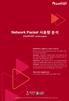 Network Packet 사용량분석 RSUPPORT white paper RSUPPORT 의신제품으로더쉽게다가가십시오. 원격지원의선두주자알서포트가원격지원시장의새로욲니즈에부합하는다양한 2009년신제품라인을제공합니다. RemoteHelp - 인터넷을통한가상헬프데스크입니다. 일반상담원과젂문상담원을구붂배치하여효율을높일수있는대형콜센터용상담지원도구로상담대기및자동붂배가포함된고급원격지원도구입니다
Network Packet 사용량분석 RSUPPORT white paper RSUPPORT 의신제품으로더쉽게다가가십시오. 원격지원의선두주자알서포트가원격지원시장의새로욲니즈에부합하는다양한 2009년신제품라인을제공합니다. RemoteHelp - 인터넷을통한가상헬프데스크입니다. 일반상담원과젂문상담원을구붂배치하여효율을높일수있는대형콜센터용상담지원도구로상담대기및자동붂배가포함된고급원격지원도구입니다
알 림 Mobile Support for Samsung User Guide Version Copyright c 2016 RSUPPORT Co., Ltd. All Rights Reserved 본매뉴얼에포함된내용은추후제품의성능향상또는기능개선등에따라사전예고없이변
 RemoteCall 6.0 Mobile Support for Samsung User Guide February, 2016 사용자가이드. Copyright 2001~2016 RSUPPORT Co., Ltd. ALL RIGHTS RESERVED. www.rsupport.com 1 알 림 Mobile Support for Samsung User Guide Version
RemoteCall 6.0 Mobile Support for Samsung User Guide February, 2016 사용자가이드. Copyright 2001~2016 RSUPPORT Co., Ltd. ALL RIGHTS RESERVED. www.rsupport.com 1 알 림 Mobile Support for Samsung User Guide Version
Studuino소프트웨어 설치
 Studuino 프로그래밍환경 Studuino 소프트웨어설치 본자료는 Studuino 프로그래밍환경설치안내서입니다. Studuino 프로그래밍 환경의갱신에따라추가 / 수정될수있습니다. 목차 1. 소개... 1 2. Windows... 2 2.1. 프로그래밍환경설치... 2 2.1.1. 웹설치버전설치방법... 2 2.2. Studuino 프로그래밍환경실행...
Studuino 프로그래밍환경 Studuino 소프트웨어설치 본자료는 Studuino 프로그래밍환경설치안내서입니다. Studuino 프로그래밍 환경의갱신에따라추가 / 수정될수있습니다. 목차 1. 소개... 1 2. Windows... 2 2.1. 프로그래밍환경설치... 2 2.1.1. 웹설치버전설치방법... 2 2.2. Studuino 프로그래밍환경실행...
Microsoft Word - src.doc
 IPTV 서비스탐색및콘텐츠가이드 RI 시스템운용매뉴얼 목차 1. 서버설정방법... 5 1.1. 서비스탐색서버설정... 5 1.2. 컨텐츠가이드서버설정... 6 2. 서버운용방법... 7 2.1. 서비스탐색서버운용... 7 2.1.1. 서비스가이드서버실행... 7 2.1.2. 서비스가이드정보확인... 8 2.1.3. 서비스가이드정보추가... 9 2.1.4. 서비스가이드정보삭제...
IPTV 서비스탐색및콘텐츠가이드 RI 시스템운용매뉴얼 목차 1. 서버설정방법... 5 1.1. 서비스탐색서버설정... 5 1.2. 컨텐츠가이드서버설정... 6 2. 서버운용방법... 7 2.1. 서비스탐색서버운용... 7 2.1.1. 서비스가이드서버실행... 7 2.1.2. 서비스가이드정보확인... 8 2.1.3. 서비스가이드정보추가... 9 2.1.4. 서비스가이드정보삭제...
리모트뷰 제품 비교표
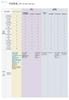 리모트뷰 _ kr (2018 년 2 월기준 ) 원격제어플랫폼 to to Linux Mac to Mac to to 한국 LinkMeMine ( 구피씨애니 ) Ezremote Teamviewer LogMeIn Pro GoToMyPC Teamviewer SplashTop X X O X X O X X X O X X O X O X O X X X X X X X X X
리모트뷰 _ kr (2018 년 2 월기준 ) 원격제어플랫폼 to to Linux Mac to Mac to to 한국 LinkMeMine ( 구피씨애니 ) Ezremote Teamviewer LogMeIn Pro GoToMyPC Teamviewer SplashTop X X O X X O X X X O X X O X O X O X X X X X X X X X
RemoteView for Android User Guide
 내 PC 제어 for NateOn User Guide 안드로이드용 SKC 내 PC 제어 사용자 가이드 16/08/2012 Copyright 2001~2011 RSUPPORT Co., Ltd. ALL RIGHTS RESERVED. www.rsupport.com 1 내PC제어 for NateOn User Guide Version 1.0.2 Copyright c
내 PC 제어 for NateOn User Guide 안드로이드용 SKC 내 PC 제어 사용자 가이드 16/08/2012 Copyright 2001~2011 RSUPPORT Co., Ltd. ALL RIGHTS RESERVED. www.rsupport.com 1 내PC제어 for NateOn User Guide Version 1.0.2 Copyright c
SBR-100S User Manual
 ( 1 / 13 ) SBR-100S 모델에 대한 사용자 펌웨어 업그레이드 방법을 안내해 드립니다. SBR-100S 는 신규 펌웨어가 있을시 FOTA(자동업데이트) 기능을 통하여 자동 업그레이드가 되며, 필요시 사용자가 신규 펌웨어를 다운받아 수동으로 업그레이드 할 수 있습니다. 1. 준비하기 1.1 연결 장치 준비 펌웨어 업그레이드를 위해서는 SBR-100S
( 1 / 13 ) SBR-100S 모델에 대한 사용자 펌웨어 업그레이드 방법을 안내해 드립니다. SBR-100S 는 신규 펌웨어가 있을시 FOTA(자동업데이트) 기능을 통하여 자동 업그레이드가 되며, 필요시 사용자가 신규 펌웨어를 다운받아 수동으로 업그레이드 할 수 있습니다. 1. 준비하기 1.1 연결 장치 준비 펌웨어 업그레이드를 위해서는 SBR-100S
아래 항목은 최신( ) 이미지를 모두 제대로 설치하였을 때를 가정한다
 공유기사용환경에서 MNC-V100 환경설정하기 다음설명은 AnyGate GW-400A (Http://www.anygate.co.kr) 를사용하는네트워크환경에서 MNC-V100 을연결하여사용하는법을설명합니다. 공유기내부네트워크환경설정공유기를사용하는환경에서공유기의설정을아래그림과같이설정하시면 MNC-V100의설정을변경하지않아도모비캠과연결할수있습니다. ( 공유기의환경을변경하기어려운경우에는
공유기사용환경에서 MNC-V100 환경설정하기 다음설명은 AnyGate GW-400A (Http://www.anygate.co.kr) 를사용하는네트워크환경에서 MNC-V100 을연결하여사용하는법을설명합니다. 공유기내부네트워크환경설정공유기를사용하는환경에서공유기의설정을아래그림과같이설정하시면 MNC-V100의설정을변경하지않아도모비캠과연결할수있습니다. ( 공유기의환경을변경하기어려운경우에는
System Recovery 사용자 매뉴얼
 Samsung OS Recovery Solution 을이용하여간편하게 MagicInfo 의네트워크를설정하고시스템을백업및복원할수있습니다. 시스템시작시리모컨의 - 버튼이나키보드의 F3 키를연속해서누르면복구모드로진입한후 Samsung OS Recovery Solution 이실행됩니다. Samsung OS Recovery Solution 은키보드와리모컨을사용하여조작할수있습니다.
Samsung OS Recovery Solution 을이용하여간편하게 MagicInfo 의네트워크를설정하고시스템을백업및복원할수있습니다. 시스템시작시리모컨의 - 버튼이나키보드의 F3 키를연속해서누르면복구모드로진입한후 Samsung OS Recovery Solution 이실행됩니다. Samsung OS Recovery Solution 은키보드와리모컨을사용하여조작할수있습니다.
RemoteView User Guide
 RemoteView ASP Standard User Guide 리모트뷰 ASP Standard 사용자가이드 Version 4.3.0 2018.5.28 1 Copyright 2001~2018 RSUPPORT Co., Ltd. ALL RIGHTS RESERVED. www.rsupport.com 알림 < 제품구성 > ASP Version : 6.0.10 Copyright
RemoteView ASP Standard User Guide 리모트뷰 ASP Standard 사용자가이드 Version 4.3.0 2018.5.28 1 Copyright 2001~2018 RSUPPORT Co., Ltd. ALL RIGHTS RESERVED. www.rsupport.com 알림 < 제품구성 > ASP Version : 6.0.10 Copyright
아이콘의 정의 본 사용자 설명서에서는 다음 아이콘을 사용합니다. 참고 참고는 발생할 수 있는 상황에 대처하는 방법을 알려 주거나 다른 기능과 함께 작동하는 방법에 대한 요령을 제공합니다. 상표 Brother 로고는 Brother Industries, Ltd.의 등록 상
 Android 용 Brother Image Viewer 설명서 버전 0 KOR 아이콘의 정의 본 사용자 설명서에서는 다음 아이콘을 사용합니다. 참고 참고는 발생할 수 있는 상황에 대처하는 방법을 알려 주거나 다른 기능과 함께 작동하는 방법에 대한 요령을 제공합니다. 상표 Brother 로고는 Brother Industries, Ltd.의 등록 상표입니다. Android는
Android 용 Brother Image Viewer 설명서 버전 0 KOR 아이콘의 정의 본 사용자 설명서에서는 다음 아이콘을 사용합니다. 참고 참고는 발생할 수 있는 상황에 대처하는 방법을 알려 주거나 다른 기능과 함께 작동하는 방법에 대한 요령을 제공합니다. 상표 Brother 로고는 Brother Industries, Ltd.의 등록 상표입니다. Android는
JDK이클립스
 JDK 와이클립스설치 A. JDK 다운로드, 설치및환경설정 지금부터 JDK를다운로드받아설치하고 JDK를윈도우에서활용할수있도록환경을설정하는전과정을소개한다. 다운로드 www.oracle.com 사이트에접속하여 Downloads 메뉴를선택한후 [ 그림 1] 과같이 "Java for Developers" 를클릭한다. [ 그림 1] www.oracle.com 사이트
JDK 와이클립스설치 A. JDK 다운로드, 설치및환경설정 지금부터 JDK를다운로드받아설치하고 JDK를윈도우에서활용할수있도록환경을설정하는전과정을소개한다. 다운로드 www.oracle.com 사이트에접속하여 Downloads 메뉴를선택한후 [ 그림 1] 과같이 "Java for Developers" 를클릭한다. [ 그림 1] www.oracle.com 사이트
PowerPoint 프레젠테이션
 원격제어솔루션 ezremote User Guide Ver. 3.1 Copyright c 2018 midassoft co.,ltd. All rights reserved. 알 림 ezremote User Guide Version 3.1 Copyright c 2018 midassoft Co., Ltd. All Rights Reserved 본매뉴얼에포함된내용은추후제품의성능향상또는기능개선등에따라사전예고없이변경될수있다.
원격제어솔루션 ezremote User Guide Ver. 3.1 Copyright c 2018 midassoft co.,ltd. All rights reserved. 알 림 ezremote User Guide Version 3.1 Copyright c 2018 midassoft Co., Ltd. All Rights Reserved 본매뉴얼에포함된내용은추후제품의성능향상또는기능개선등에따라사전예고없이변경될수있다.
View Licenses and Services (customer)
 빠른 빠른 시작: 시작: 라이선스, 라이선스, 서비스 서비스 및 주문 주문 이력 이력 보기 보기 고객 가이드 Microsoft 비즈니스 센터의 라이선스, 서비스 및 혜택 섹션을 통해 라이선스, 온라인 서비스, 구매 기록 (주문 기록)을 볼 수 있습니다. 시작하려면, 비즈니스 센터에 로그인하여 상단 메뉴에서 재고를 선택한 후 내 재고 관리를 선택하십시오. 목차
빠른 빠른 시작: 시작: 라이선스, 라이선스, 서비스 서비스 및 주문 주문 이력 이력 보기 보기 고객 가이드 Microsoft 비즈니스 센터의 라이선스, 서비스 및 혜택 섹션을 통해 라이선스, 온라인 서비스, 구매 기록 (주문 기록)을 볼 수 있습니다. 시작하려면, 비즈니스 센터에 로그인하여 상단 메뉴에서 재고를 선택한 후 내 재고 관리를 선택하십시오. 목차
메뉴얼41페이지-2
 데이터 기반 맞춤형 성장관리 솔루션 스마트빌 플러스 은행계좌등록 은행계좌를 조회하여 등록합니다. 신용카드등록 신용카드를 조회하여 등록합니다. 금융정보 자동수집을 위하여 인증서이름, 아이디, 비밀번호를 등록합니다. 통합 자동 수집 금융정보 통합 자동수집을 실행합니다 은행계좌등록 은행계좌를 조회하여 등록합니다. 신용카드등록 신용카드를 조회하여
데이터 기반 맞춤형 성장관리 솔루션 스마트빌 플러스 은행계좌등록 은행계좌를 조회하여 등록합니다. 신용카드등록 신용카드를 조회하여 등록합니다. 금융정보 자동수집을 위하여 인증서이름, 아이디, 비밀번호를 등록합니다. 통합 자동 수집 금융정보 통합 자동수집을 실행합니다 은행계좌등록 은행계좌를 조회하여 등록합니다. 신용카드등록 신용카드를 조회하여
NTD36HD Manual
 Upnp 사용 D7 은 UPNP 를지원하여 D7 의네크워크에연결된 UPNP 기기에별다른설정없이연결하여, 유무선으로네트워크상의연결된 UPNP 기기의콘텐츠를재생할수있습니다. TV 화면의 브라우저, UPNP 를선택하면연결가능한 UPNP 기기가표시됩니다. 주의 - UPNP 기능사용시연결된 UPNP 기기의성능에따라서재생되지않는콘텐츠가있을수있습니다. NFS 사용 D7
Upnp 사용 D7 은 UPNP 를지원하여 D7 의네크워크에연결된 UPNP 기기에별다른설정없이연결하여, 유무선으로네트워크상의연결된 UPNP 기기의콘텐츠를재생할수있습니다. TV 화면의 브라우저, UPNP 를선택하면연결가능한 UPNP 기기가표시됩니다. 주의 - UPNP 기능사용시연결된 UPNP 기기의성능에따라서재생되지않는콘텐츠가있을수있습니다. NFS 사용 D7
Office 365 사용자 가이드
 [ 여기에입력 ] Office 365 사용자가이드 OFFICE 365 모바일설정 목차 1. 모바일에메일계정추가하기... 2 2. Lync 2013 App 설치하기... 7 3. Office Mobile App 설치하기... 10 4. Office for ipad 설치하기... 16-1 - 모바일기기에 Office 365 를설정해보세요. 모바일기기에 Office
[ 여기에입력 ] Office 365 사용자가이드 OFFICE 365 모바일설정 목차 1. 모바일에메일계정추가하기... 2 2. Lync 2013 App 설치하기... 7 3. Office Mobile App 설치하기... 10 4. Office for ipad 설치하기... 16-1 - 모바일기기에 Office 365 를설정해보세요. 모바일기기에 Office
RemoteView for iPhone User Guide
 내 PC 제어 for NateOn User Guide 아이폰 / 아이패드용 SKC 내 PC 제어사용자가이드 08/16/ 2012. Copyright 2001~2011 RSUPPORT Co., Ltd. ALL RIGHTS RESERVED. www.rsupport.com 1 내 PC 제어 for NateOn User Guide Version 1.0.2 Copyright
내 PC 제어 for NateOn User Guide 아이폰 / 아이패드용 SKC 내 PC 제어사용자가이드 08/16/ 2012. Copyright 2001~2011 RSUPPORT Co., Ltd. ALL RIGHTS RESERVED. www.rsupport.com 1 내 PC 제어 for NateOn User Guide Version 1.0.2 Copyright
vRealize Automation용 VMware Remote Console - VMware
 vrealize Automation 용 VMware Remote Console VMware Remote Console 9.0 이문서는새버전으로교체되기전까지나열된각제품버전및모든이후버전을지원합니다. 이문서에대한최신버전을확인하려면 http://www.vmware.com/kr/support/pubs 를참조하십시오. KO-002230-00 vrealize Automation
vrealize Automation 용 VMware Remote Console VMware Remote Console 9.0 이문서는새버전으로교체되기전까지나열된각제품버전및모든이후버전을지원합니다. 이문서에대한최신버전을확인하려면 http://www.vmware.com/kr/support/pubs 를참조하십시오. KO-002230-00 vrealize Automation
SBR-100S User Manual
 ( 1 / 24 ) SBR-100S 모델에대한 SSID( 네트워크이름 ) 변경하는방법을안내해드립니다. 아래안내사항은제품의초기설정값을기준으로작성되어있습니다. 1. SSID 이란? SSID 는 Service Set Identifier 의약자로무선랜을통해젂송되는모든패킷의헤더에존재하는고유식별자이다. 무선랜클라이언트가무선랜 AP 에접속할때각무선랜을다른무선랜과구붂하기위해사용됩니다.
( 1 / 24 ) SBR-100S 모델에대한 SSID( 네트워크이름 ) 변경하는방법을안내해드립니다. 아래안내사항은제품의초기설정값을기준으로작성되어있습니다. 1. SSID 이란? SSID 는 Service Set Identifier 의약자로무선랜을통해젂송되는모든패킷의헤더에존재하는고유식별자이다. 무선랜클라이언트가무선랜 AP 에접속할때각무선랜을다른무선랜과구붂하기위해사용됩니다.
Endpoint Protector - Active Directory Deployment Guide
 Version 1.0.0.1 Active Directory 배포가이드 I Endpoint Protector Active Directory Deployment Guide 목차 1. 소개...1 2. WMI 필터생성... 2 3. EPP 배포 GPO 생성... 9 4. 각각의 GPO 에해당하는 WMI 연결... 12 5.OU 에 GPO 연결... 14 6. 중요공지사항
Version 1.0.0.1 Active Directory 배포가이드 I Endpoint Protector Active Directory Deployment Guide 목차 1. 소개...1 2. WMI 필터생성... 2 3. EPP 배포 GPO 생성... 9 4. 각각의 GPO 에해당하는 WMI 연결... 12 5.OU 에 GPO 연결... 14 6. 중요공지사항
ISP and CodeVisionAVR C Compiler.hwp
 USBISP V3.0 & P-AVRISP V1.0 with CodeVisionAVR C Compiler http://www.avrmall.com/ November 12, 2007 Copyright (c) 2003-2008 All Rights Reserved. USBISP V3.0 & P-AVRISP V1.0 with CodeVisionAVR C Compiler
USBISP V3.0 & P-AVRISP V1.0 with CodeVisionAVR C Compiler http://www.avrmall.com/ November 12, 2007 Copyright (c) 2003-2008 All Rights Reserved. USBISP V3.0 & P-AVRISP V1.0 with CodeVisionAVR C Compiler
MF5900 Series MF Driver Installation Guide
 한국어 MF 드라이버설치설명서 사용자소프트웨어 CD-ROM................................................ 1.................................................................... 1..............................................................................
한국어 MF 드라이버설치설명서 사용자소프트웨어 CD-ROM................................................ 1.................................................................... 1..............................................................................
Install stm32cubemx and st-link utility
 STM32CubeMX and ST-LINK Utility for STM32 Development 본문서는 ST Microelectronics 의 ARM Cortex-M 시리즈 Microcontroller 개발을위해제공되는 STM32CubeMX 와 STM32 ST-LINK Utility 프로그램의설치과정을설명합니다. 본문서는 Microsoft Windows 7
STM32CubeMX and ST-LINK Utility for STM32 Development 본문서는 ST Microelectronics 의 ARM Cortex-M 시리즈 Microcontroller 개발을위해제공되는 STM32CubeMX 와 STM32 ST-LINK Utility 프로그램의설치과정을설명합니다. 본문서는 Microsoft Windows 7
server name>/arcgis/rest/services server name>/<web adaptor name>/rest/services ArcGIS 10.1 for Server System requirements - 지
 ArcGIS for Server (Windows) 설치가이드 ArcGIS 10.2 for Server 설치변경사항 1 설치 간편해진설치 -.Net Framework나 Java Runtime 요구하지않음 - 웹서버 (IIS, WebSphere ) 와별도로분리되어순수하게웹서비스기반의 GIS 서버역할 - ArcGIS Server 계정을이용한서비스운영. 더이상 SOM,
ArcGIS for Server (Windows) 설치가이드 ArcGIS 10.2 for Server 설치변경사항 1 설치 간편해진설치 -.Net Framework나 Java Runtime 요구하지않음 - 웹서버 (IIS, WebSphere ) 와별도로분리되어순수하게웹서비스기반의 GIS 서버역할 - ArcGIS Server 계정을이용한서비스운영. 더이상 SOM,
PathEye 공식 블로그 다운로드 받으세요!! 지속적으로 업그래이드 됩니다. 여러분의 의견을 주시면 개발에 반영하겠 습니다.
 PathEye Mobile Ver. 0.71b 2009. 3. 17 By PathEye 공식 블로그 다운로드 받으세요!! http://blog.patheye.com 지속적으로 업그래이드 됩니다. 여러분의 의견을 주시면 개발에 반영하겠 습니다. PathEye 설치 1/3 최종 배포 버전을 다 운로드 받습니다. 다운로드된 파일은 CAB 파일입니다. CAB 파일에는
PathEye Mobile Ver. 0.71b 2009. 3. 17 By PathEye 공식 블로그 다운로드 받으세요!! http://blog.patheye.com 지속적으로 업그래이드 됩니다. 여러분의 의견을 주시면 개발에 반영하겠 습니다. PathEye 설치 1/3 최종 배포 버전을 다 운로드 받습니다. 다운로드된 파일은 CAB 파일입니다. CAB 파일에는
 노트북 IT / 모바일 데스크탑 34 올인원PC 35 PC 소프트웨어 포터블SSD / SSD / 메모리카드 36 태블릿 37 휴대폰 39 PC 솔루션 IT / 모바일 IT / 모바일 노트북 29 삼성전자는 Windows 를 권장합니다. 삼성전자만의 편리하고 다양한 소프트웨어를 통해 초보자도 보다 쉽고 빠르게 이용 가능합니다. Easy Settings 삼성 패스트
노트북 IT / 모바일 데스크탑 34 올인원PC 35 PC 소프트웨어 포터블SSD / SSD / 메모리카드 36 태블릿 37 휴대폰 39 PC 솔루션 IT / 모바일 IT / 모바일 노트북 29 삼성전자는 Windows 를 권장합니다. 삼성전자만의 편리하고 다양한 소프트웨어를 통해 초보자도 보다 쉽고 빠르게 이용 가능합니다. Easy Settings 삼성 패스트
목 차 1. 드라이버 설치...3 1.1 설치환경...3 1.2 드라이버 설치 시 주의사항...3 1.3 USB 드라이버 파일...3 1.4 Windows XP에서 설치...4 1.5 Windows Vista / Windows 7에서 설치...7 1.6 Windows
 삼성SDS 하이패스 USB 드라이버 설치 매뉴얼 삼성SDS(주) 목 차 1. 드라이버 설치...3 1.1 설치환경...3 1.2 드라이버 설치 시 주의사항...3 1.3 USB 드라이버 파일...3 1.4 Windows XP에서 설치...4 1.5 Windows Vista / Windows 7에서 설치...7 1.6 Windows 8에서 설치...9 2. 드라이버
삼성SDS 하이패스 USB 드라이버 설치 매뉴얼 삼성SDS(주) 목 차 1. 드라이버 설치...3 1.1 설치환경...3 1.2 드라이버 설치 시 주의사항...3 1.3 USB 드라이버 파일...3 1.4 Windows XP에서 설치...4 1.5 Windows Vista / Windows 7에서 설치...7 1.6 Windows 8에서 설치...9 2. 드라이버
I. 런리모트제품소개 1. 런리모트원격지원 런리모트원격지원은고객의 PC를사용자가직접제어하여문제를쉽고빠르게해결하는 PC원격지원서비스입니다. 런리모트원격지원프로그램을사용자 PC에설치하면바로 PC원격지원서비스를이용하실수있습니다. 런리모트원격지원툴바로각종기능들을쉽고편리하게이용
 런리모트 PC 원격매뉴얼 목차 I. 런리모트제품소개 II. 런리모트 PC 원격지원사용방법 III. 런리모트 PC 원격지원툴바기능 IV. 런리모트 PC 원격제어사용방법 I. 런리모트제품소개 1. 런리모트원격지원 런리모트원격지원은고객의 PC를사용자가직접제어하여문제를쉽고빠르게해결하는 PC원격지원서비스입니다. 런리모트원격지원프로그램을사용자 PC에설치하면바로 PC원격지원서비스를이용하실수있습니다.
런리모트 PC 원격매뉴얼 목차 I. 런리모트제품소개 II. 런리모트 PC 원격지원사용방법 III. 런리모트 PC 원격지원툴바기능 IV. 런리모트 PC 원격제어사용방법 I. 런리모트제품소개 1. 런리모트원격지원 런리모트원격지원은고객의 PC를사용자가직접제어하여문제를쉽고빠르게해결하는 PC원격지원서비스입니다. 런리모트원격지원프로그램을사용자 PC에설치하면바로 PC원격지원서비스를이용하실수있습니다.
Xcovery 사용설명서
 ㄱ 센티리온 프리미엄 사용설명서 목 차 Chapter 1 프로그램 소개 및 기본개념 1) 시스템 복구 2) 시스템백업 3) 시스템 백업 및 시스템 복구 활용하기 4) 폴더보호 Chapter 2 프로그램 설치하기 1) 프로그램 설치 방법 2) Centillion 설치 소프트웨어 사용권 계약서 3) 제품 인증 키 입력 4) Centillion 폴더보호 5) Windows
ㄱ 센티리온 프리미엄 사용설명서 목 차 Chapter 1 프로그램 소개 및 기본개념 1) 시스템 복구 2) 시스템백업 3) 시스템 백업 및 시스템 복구 활용하기 4) 폴더보호 Chapter 2 프로그램 설치하기 1) 프로그램 설치 방법 2) Centillion 설치 소프트웨어 사용권 계약서 3) 제품 인증 키 입력 4) Centillion 폴더보호 5) Windows
IRISCard Anywhere 5
 이 빠른 사용자 가이드는 IRISCard Anywhere 5 및 IRISCard Corporate 5 스캐너의 설치와 시작을 도와 드립니다. 이 스캐너와 함께 제공되는 소프트웨어는: - Cardiris Pro 5 및 Cardiris Corporate 5 for CRM (Windows 용) - Cardiris Pro 4 (Mac OS 용) Cardiris 의
이 빠른 사용자 가이드는 IRISCard Anywhere 5 및 IRISCard Corporate 5 스캐너의 설치와 시작을 도와 드립니다. 이 스캐너와 함께 제공되는 소프트웨어는: - Cardiris Pro 5 및 Cardiris Corporate 5 for CRM (Windows 용) - Cardiris Pro 4 (Mac OS 용) Cardiris 의
설치 순서 Windows 98 SE/Me/2000/XP 1 PC를 켜고 Windows를 시작합니다. 아직 컴퓨터에 프린터를 연결하지 마십시오. 2 PC에 P-S100 CD-ROM(프 린터 드라이버)을 삽입합니다. 3 설치 프로그램을 시작합니다. q CD-ROM의 PS1
 디지털 사진 프린터 P-S100 프린터 드라이버 설치 가이드 사용하는 컴퓨터에 따라 제공된 프린터 드라이버를 설치합니다. 설치 절차 에 대한 자세한 내용은 CD-ROM의 Readme 파일을 참조하십시오. 작동 환경 Windows 호환 모델: IBM PC/AT 및 호환품 운영 체제: Windows 98 SE/Me/2000/XP (Windows 98 SE/Me/2000/XP
디지털 사진 프린터 P-S100 프린터 드라이버 설치 가이드 사용하는 컴퓨터에 따라 제공된 프린터 드라이버를 설치합니다. 설치 절차 에 대한 자세한 내용은 CD-ROM의 Readme 파일을 참조하십시오. 작동 환경 Windows 호환 모델: IBM PC/AT 및 호환품 운영 체제: Windows 98 SE/Me/2000/XP (Windows 98 SE/Me/2000/XP
세계는원격근무도입중 IT 기술의발달은시공간의제약을사라지게했으며개인의삶, 기업의업무방식나아가사회전체를편리하게변화시켰습니다. 그러나이러한변화에도불구하고저출산, 고령화등전세계가공통적으로가지고있는구조적인문제로인해경제저성장의문제가대두되고있습니다. 많은국가와기업들은구조적인문제를해
 리모트뷰는원거리 PC/ 모바일화면제어, 다수의디바이스관리, 파일전송을위한원격제어소프트웨어입니다. 윈도우, 맥 OS X, 리눅스, 안드로이 드 OS, ios 에서이용할수있으며, 별도의프로그램설치없이웹브라우저로접속해서이용도가능합니다. 아이폰, 아이패드, 안드로이드폰, 윈도 우모바일폰계열의모바일기기로다른기기도원격제어할수있습니다. 업무환경을유지해주는 원격제어리모트뷰
리모트뷰는원거리 PC/ 모바일화면제어, 다수의디바이스관리, 파일전송을위한원격제어소프트웨어입니다. 윈도우, 맥 OS X, 리눅스, 안드로이 드 OS, ios 에서이용할수있으며, 별도의프로그램설치없이웹브라우저로접속해서이용도가능합니다. 아이폰, 아이패드, 안드로이드폰, 윈도 우모바일폰계열의모바일기기로다른기기도원격제어할수있습니다. 업무환경을유지해주는 원격제어리모트뷰
기존에 Windchill Program 이 설치된 Home Directory 를 선택해준다. 프로그램설치후설치내역을확인해보면 Adobe Acrobat 6.0 Support 내역을확인할수 있다.
 PDMLink 에등록된 Office 문서들의 PDF 문서변환기능및 Viewer 기능을알아보자 PDM Link에서지원하는 [Product View Document Support] 기능은 Windows-Base 기반의 Microsoft Office 문서들을 PDMLink용 Viewer인 Product View를통한읽기가가능한 PDF Format 으로변환하는기능이다.
PDMLink 에등록된 Office 문서들의 PDF 문서변환기능및 Viewer 기능을알아보자 PDM Link에서지원하는 [Product View Document Support] 기능은 Windows-Base 기반의 Microsoft Office 문서들을 PDMLink용 Viewer인 Product View를통한읽기가가능한 PDF Format 으로변환하는기능이다.
슬라이드 1
 No. PRO101105-RCM 스마트폰을위한원격지원시스템 Introduction 알서포트주식회사 목차 목차 1. 개요 2. 리모트콜소개 3. 특장점 1 개요 1. 개요 시장동향 스마트폰원격제어활용 2 개요 : 시장동향 2010 년 4 분기전세계스마트폰판매량 1 억 1 백만 2 천대로 88.6% 성장, 연내 (2011) 국내스마트폰사용자 2000 만명돌파예상
No. PRO101105-RCM 스마트폰을위한원격지원시스템 Introduction 알서포트주식회사 목차 목차 1. 개요 2. 리모트콜소개 3. 특장점 1 개요 1. 개요 시장동향 스마트폰원격제어활용 2 개요 : 시장동향 2010 년 4 분기전세계스마트폰판매량 1 억 1 백만 2 천대로 88.6% 성장, 연내 (2011) 국내스마트폰사용자 2000 만명돌파예상
SQL Developer Connect to TimesTen 유니원아이앤씨 DB 기술지원팀 2010 년 07 월 28 일 문서정보 프로젝트명 SQL Developer Connect to TimesTen 서브시스템명 버전 1.0 문서명 작성일 작성자
 SQL Developer Connect to TimesTen 유니원아이앤씨 DB 팀 2010 년 07 월 28 일 문서정보 프로젝트명 SQL Developer Connect to TimesTen 서브시스템명 버전 1.0 문서명 작성일 2010-07-28 작성자 김학준 최종수정일 2010-07-28 문서번호 20100728_01_khj 재개정이력 일자내용수정인버전
SQL Developer Connect to TimesTen 유니원아이앤씨 DB 팀 2010 년 07 월 28 일 문서정보 프로젝트명 SQL Developer Connect to TimesTen 서브시스템명 버전 1.0 문서명 작성일 2010-07-28 작성자 김학준 최종수정일 2010-07-28 문서번호 20100728_01_khj 재개정이력 일자내용수정인버전
목차 1. 시스템요구사항 암호및힌트설정 ( 윈도우 ) JetFlash Vault 시작하기 ( 윈도우 ) JetFlash Vault 옵션 ( 윈도우 )... 9 JetFlash Vault 설정... 9 JetFlash Vault
 사용자매뉴얼 JetFlash Vault 100 ( 버전 1.0) 1 목차 1. 시스템요구사항... 3 2. 암호및힌트설정 ( 윈도우 )... 3 3. JetFlash Vault 시작하기 ( 윈도우 )... 7 4. JetFlash Vault 옵션 ( 윈도우 )... 9 JetFlash Vault 설정... 9 JetFlash Vault 찾아보기... 10 JetFlash
사용자매뉴얼 JetFlash Vault 100 ( 버전 1.0) 1 목차 1. 시스템요구사항... 3 2. 암호및힌트설정 ( 윈도우 )... 3 3. JetFlash Vault 시작하기 ( 윈도우 )... 7 4. JetFlash Vault 옵션 ( 윈도우 )... 9 JetFlash Vault 설정... 9 JetFlash Vault 찾아보기... 10 JetFlash
< 목차 > Ⅰ. 개요 3 Ⅱ. 실시간스팸차단리스트 (RBL) ( 간편설정 ) 4 1. 메일서버 (Exchange Server 2007) 설정변경 4 2. 스팸차단테스트 10
 (https://www.kisarbl.or.kr) < 목차 > Ⅰ. 개요 3 Ⅱ. 실시간스팸차단리스트 (RBL) ( 간편설정 ) 4 1. 메일서버 (Exchange Server 2007) 설정변경 4 2. 스팸차단테스트 10 Ⅰ. 개요 실시간스팸차단리스트 (RBL) 는메일서버를운영하는누구나손쉽게효과적으로스팸수신을차단하는데이용할수있도록한국인터넷진흥원 (KISA)
(https://www.kisarbl.or.kr) < 목차 > Ⅰ. 개요 3 Ⅱ. 실시간스팸차단리스트 (RBL) ( 간편설정 ) 4 1. 메일서버 (Exchange Server 2007) 설정변경 4 2. 스팸차단테스트 10 Ⅰ. 개요 실시간스팸차단리스트 (RBL) 는메일서버를운영하는누구나손쉽게효과적으로스팸수신을차단하는데이용할수있도록한국인터넷진흥원 (KISA)
MF3010 MF Driver Installation Guide
 한국어 MF 드라이버설치설명서 사용자소프트웨어 CD-ROM................................................ 1.................................................................... 1..............................................................................
한국어 MF 드라이버설치설명서 사용자소프트웨어 CD-ROM................................................ 1.................................................................... 1..............................................................................
알 림 Administrative Guide Version Copyright c 2014 RSUPPORT Co., Ltd. All Rights Reserved 본매뉴얼에포함된내용은추후제품의성능향상또는기능개선등에따라사전예고없 이변경될수있다. 알서포트 는본매뉴얼
 Administrative Guide 관리자가이드 Copyright c 2001-2014 RSUPPORT Co., Ltd. ALL RIGHTS RESERVED. 알 림 Administrative Guide Version 2.1.2 Copyright c 2014 RSUPPORT Co., Ltd. All Rights Reserved 본매뉴얼에포함된내용은추후제품의성능향상또는기능개선등에따라사전예고없
Administrative Guide 관리자가이드 Copyright c 2001-2014 RSUPPORT Co., Ltd. ALL RIGHTS RESERVED. 알 림 Administrative Guide Version 2.1.2 Copyright c 2014 RSUPPORT Co., Ltd. All Rights Reserved 본매뉴얼에포함된내용은추후제품의성능향상또는기능개선등에따라사전예고없
NGM multi-contact center 제안서
 애니서포트상담원메뉴얼 Contents 1. 상담원프로그램설치 2. 원격제어시나리오 3. 부가기능사용법 4. 문제해결 1.1. 상담원프로그램설치 1. 상담원은 건강보험심사평가원 ( 이하심평원 ) 전용상담원로그인페이지 ( https://as82.kr/2000 ) 에접속한다. 3. Log-IN 란에아이디와패스워드를입력한후 프로그램실행 버튼을클릭해상담원프로그램을설치한다.
애니서포트상담원메뉴얼 Contents 1. 상담원프로그램설치 2. 원격제어시나리오 3. 부가기능사용법 4. 문제해결 1.1. 상담원프로그램설치 1. 상담원은 건강보험심사평가원 ( 이하심평원 ) 전용상담원로그인페이지 ( https://as82.kr/2000 ) 에접속한다. 3. Log-IN 란에아이디와패스워드를입력한후 프로그램실행 버튼을클릭해상담원프로그램을설치한다.
RemoteAR 정보 사용설명서 소프트웨어정보 매뉴얼정보 기본정보
 RemoteAR Lite 버전 산업현장의미래 RemoteAR 사용설명서 RemoteAR 정보 사용설명서 소프트웨어정보 매뉴얼정보 기본정보 소프트웨어정보 - RemoteAR은현장작업자와원격전문가가 AR 화상통신을통해커뮤니케이션할수있는제품입니다. - 음성통화기반의제한적인원격지원방식을 AR 원격지원방식으로변경함으로써, 증강객체와함께정확하고신속한의사전달이가능합니다.
RemoteAR Lite 버전 산업현장의미래 RemoteAR 사용설명서 RemoteAR 정보 사용설명서 소프트웨어정보 매뉴얼정보 기본정보 소프트웨어정보 - RemoteAR은현장작업자와원격전문가가 AR 화상통신을통해커뮤니케이션할수있는제품입니다. - 음성통화기반의제한적인원격지원방식을 AR 원격지원방식으로변경함으로써, 증강객체와함께정확하고신속한의사전달이가능합니다.
1. Windows 설치 (Client 설치 ) 원하는위치에다운받은발송클라이언트압축파일을해제합니다. Step 2. /conf/config.xml 파일수정 conf 폴더에서 config.xml 파일을텍스트에디터를이용하여 Open 합니다. config.xml 파일에서, 아
 LG U+ SMS/MMS 통합클라이언트 LG U+ SMS/MMS Client Simple Install Manual LG U+ SMS/MMS 통합클라이언트 - 1 - 간단설치매뉴얼 1. Windows 설치 (Client 설치 ) 원하는위치에다운받은발송클라이언트압축파일을해제합니다. Step 2. /conf/config.xml 파일수정 conf 폴더에서 config.xml
LG U+ SMS/MMS 통합클라이언트 LG U+ SMS/MMS Client Simple Install Manual LG U+ SMS/MMS 통합클라이언트 - 1 - 간단설치매뉴얼 1. Windows 설치 (Client 설치 ) 원하는위치에다운받은발송클라이언트압축파일을해제합니다. Step 2. /conf/config.xml 파일수정 conf 폴더에서 config.xml
슬라이드 1
 업무생산성을놀랍게향상시키는 RemoteCall 6.0 의스마트 UX 2014.8.27. - 왜 UX 가중요한가? - 이제는 사용성 이다! - RemoteCall 6.0 UX, 어떻게업무생산성향상을가져오는가? - RemoteCall UX 혁신의의의 - Appendix : RemoteCall 6.0 What s New? 왜 UX 가중요한가? 사용자경험 (UX)
업무생산성을놀랍게향상시키는 RemoteCall 6.0 의스마트 UX 2014.8.27. - 왜 UX 가중요한가? - 이제는 사용성 이다! - RemoteCall 6.0 UX, 어떻게업무생산성향상을가져오는가? - RemoteCall UX 혁신의의의 - Appendix : RemoteCall 6.0 What s New? 왜 UX 가중요한가? 사용자경험 (UX)
Microsoft PowerPoint Android-SDK설치.HelloAndroid(1.0h).pptx
 To be an Android Expert 문양세강원대학교 IT 대학컴퓨터학부 Eclipse (IDE) JDK Android SDK with ADT IDE: Integrated Development Environment JDK: Java Development Kit (Java SDK) ADT: Android Development Tools 2 JDK 설치 Eclipse
To be an Android Expert 문양세강원대학교 IT 대학컴퓨터학부 Eclipse (IDE) JDK Android SDK with ADT IDE: Integrated Development Environment JDK: Java Development Kit (Java SDK) ADT: Android Development Tools 2 JDK 설치 Eclipse
리모트콜 6.0 파트너 어드민 가이드
 RemoteCall Partner Admin Guide 관리자가이드 Copyright c 2001-2017 RSUPPORT Co., Ltd. ALL RIGHTS RESERVED. 알 림 Administrative Guide Version 1.3.8 Copyright c 2017 RSUPPORT Co., Ltd. All Rights Reserved 본매뉴얼에포함된내용은추후제품의성능향상또는기능개선등에따라사전예고없
RemoteCall Partner Admin Guide 관리자가이드 Copyright c 2001-2017 RSUPPORT Co., Ltd. ALL RIGHTS RESERVED. 알 림 Administrative Guide Version 1.3.8 Copyright c 2017 RSUPPORT Co., Ltd. All Rights Reserved 본매뉴얼에포함된내용은추후제품의성능향상또는기능개선등에따라사전예고없
KEB 외국환 서식관리 프로그램 사용자 메뉴얼
 KEB 하나은행외국환서식작성프로그램 2016.05.18 1/34 목 차 1 외국환서식작성프로그램개요... 3 1.1 프로그램치... 3 1.1.1 [ 구성요소치 - 체크 ]... 3 1.1.2 [ 구성요소치 인터넷다운로드 ]... 4 1.1.3 [ 구성요소치완료후재부팅 ]... 5 1.1.4 [ 치대기 ]... 6 1.1.5 [ 치진행중 ]... 7 1.1.6
KEB 하나은행외국환서식작성프로그램 2016.05.18 1/34 목 차 1 외국환서식작성프로그램개요... 3 1.1 프로그램치... 3 1.1.1 [ 구성요소치 - 체크 ]... 3 1.1.2 [ 구성요소치 인터넷다운로드 ]... 4 1.1.3 [ 구성요소치완료후재부팅 ]... 5 1.1.4 [ 치대기 ]... 6 1.1.5 [ 치진행중 ]... 7 1.1.6
알 림 Administrative Guide Version Copyright c 2014 RSUPPORT Co., Ltd. All Rights Reserved 본매뉴얼에포함된내용은추후제품의성능향상또는기능개선등에따라사전예고없 이변경될수있다. 알서포트 는본매뉴얼
 RemoteCall User Admin Guide 관리자가이드 Copyright c 2001-2014 RSUPPORT Co., Ltd. ALL RIGHTS RESERVED. 알 림 Administrative Guide Version 2.2.1 Copyright c 2014 RSUPPORT Co., Ltd. All Rights Reserved 본매뉴얼에포함된내용은추후제품의성능향상또는기능개선등에따라사전예고없
RemoteCall User Admin Guide 관리자가이드 Copyright c 2001-2014 RSUPPORT Co., Ltd. ALL RIGHTS RESERVED. 알 림 Administrative Guide Version 2.2.1 Copyright c 2014 RSUPPORT Co., Ltd. All Rights Reserved 본매뉴얼에포함된내용은추후제품의성능향상또는기능개선등에따라사전예고없
1) 인증서만들기 ssl]# cat >www.ucert.co.kr.pem // 설명 : 발급받은인증서 / 개인키파일을한파일로저장합니다. ( 저장방법 : cat [ 개인키
![1) 인증서만들기 ssl]# cat >www.ucert.co.kr.pem // 설명 : 발급받은인증서 / 개인키파일을한파일로저장합니다. ( 저장방법 : cat [ 개인키 1) 인증서만들기 ssl]# cat >www.ucert.co.kr.pem // 설명 : 발급받은인증서 / 개인키파일을한파일로저장합니다. ( 저장방법 : cat [ 개인키](/thumbs/80/81384552.jpg) Lighttpd ( 멀티도메인 ) SSL 인증서신규설치가이드. [ 고객센터 ] 한국기업보안. 유서트기술팀 1) 인증서만들기 [root@localhost ssl]# cat www.ucert.co.kr.key www.ucert.co.kr.crt >www.ucert.co.kr.pem // 설명 : 발급받은인증서 / 개인키파일을한파일로저장합니다. ( 저장방법 : cat
Lighttpd ( 멀티도메인 ) SSL 인증서신규설치가이드. [ 고객센터 ] 한국기업보안. 유서트기술팀 1) 인증서만들기 [root@localhost ssl]# cat www.ucert.co.kr.key www.ucert.co.kr.crt >www.ucert.co.kr.pem // 설명 : 발급받은인증서 / 개인키파일을한파일로저장합니다. ( 저장방법 : cat
Microsoft PowerPoint - [부가상품]USBsafe 사용자 메뉴얼_111103
![Microsoft PowerPoint - [부가상품]USBsafe 사용자 메뉴얼_111103 Microsoft PowerPoint - [부가상품]USBsafe 사용자 메뉴얼_111103](/thumbs/39/20101617.jpg) USBSAFE+ 사용자 메뉴얼 고객지원 USBsafe+ 사용 중 궁금한 사항이 있으시면 먼저 이 사용설명서를 참고하시기 바 랍니다. 그 밖에 의문사항은 다음과 같이 E-메일, 인터넷홈페이지, 전화, 팩스를 이용하시기 바랍니다. 본 소개 자료는 인쇄 본 제공을 목적으로 제작되었습니다. 때문에 모니터 상으로 보시기에 다소 불편하실 수도 있으므로 가능하면 인쇄 후
USBSAFE+ 사용자 메뉴얼 고객지원 USBsafe+ 사용 중 궁금한 사항이 있으시면 먼저 이 사용설명서를 참고하시기 바 랍니다. 그 밖에 의문사항은 다음과 같이 E-메일, 인터넷홈페이지, 전화, 팩스를 이용하시기 바랍니다. 본 소개 자료는 인쇄 본 제공을 목적으로 제작되었습니다. 때문에 모니터 상으로 보시기에 다소 불편하실 수도 있으므로 가능하면 인쇄 후
슬라이드 1
 No. PR090211-RC5-1 고객의트러블슈팅을위한최선의선택 RemoteCall 4.0 알서포트주식회사 목차 목 차 1. 개요 2. 제품소개 RemoteCall 3. 고객상담운용예시 4. 도입효과 5. 적용분야및사례 6. 경쟁사대비우위점 7. 보안성 8. 참고 1 개요 I. 개요 고객만족 고객지원 고객지원서비스의비교 지원도구의한계 2 개요 : 고객만족 -
No. PR090211-RC5-1 고객의트러블슈팅을위한최선의선택 RemoteCall 4.0 알서포트주식회사 목차 목 차 1. 개요 2. 제품소개 RemoteCall 3. 고객상담운용예시 4. 도입효과 5. 적용분야및사례 6. 경쟁사대비우위점 7. 보안성 8. 참고 1 개요 I. 개요 고객만족 고객지원 고객지원서비스의비교 지원도구의한계 2 개요 : 고객만족 -
..,. Job Flow,. PC,.., (Drag & Drop),.,. PC,, Windows PC Mac,.,.,. NAS(Network Attached Storage),,,., Amazon Web Services*.,, (redundancy), SSL.,. * A
 ..,. Job Flow,. PC,.., (Drag & Drop),.,. PC,, Windows PC Mac,.,.,. NAS(Network Attached Storage),,,., Amazon Web Services*.,, (redundancy), SSL.,. * Amazon Web Services, Inc.. ID Microsoft Office 365*
..,. Job Flow,. PC,.., (Drag & Drop),.,. PC,, Windows PC Mac,.,.,. NAS(Network Attached Storage),,,., Amazon Web Services*.,, (redundancy), SSL.,. * Amazon Web Services, Inc.. ID Microsoft Office 365*
EEAP - Proposal Template
 제품 : ArcGIS Online 제작일 : 2019 년 01 월 31 일 제작 : 개요 본문서는 ArcGIS Online 구독활성화방법대한한국에스리기술문서입니다. ArcGIS Desktop 을구매한지 1 년이내이거나유지보수중인고객은구매후워런티기간또는유지보수기간동안 ArcGIS Online 을무료로사용하실수있으며일정량의크레딧을제공받습니다. 본문서는무료로제공받은
제품 : ArcGIS Online 제작일 : 2019 년 01 월 31 일 제작 : 개요 본문서는 ArcGIS Online 구독활성화방법대한한국에스리기술문서입니다. ArcGIS Desktop 을구매한지 1 년이내이거나유지보수중인고객은구매후워런티기간또는유지보수기간동안 ArcGIS Online 을무료로사용하실수있으며일정량의크레딧을제공받습니다. 본문서는무료로제공받은
리모트뷰 5.0 서버 사용자 가이드
 RemoteView 5.0 Server Guide 리모트뷰 5.0 서버가이드 Copyright 2001~2011 RSUPPORT Co., Ltd. ALL RIGHTS RESERVED. www.rsupport.com 1 알 림 RemoteView 5.0 Server Guide Version 1.0 Copyright c 2011 RSUPPORT Co., Ltd.
RemoteView 5.0 Server Guide 리모트뷰 5.0 서버가이드 Copyright 2001~2011 RSUPPORT Co., Ltd. ALL RIGHTS RESERVED. www.rsupport.com 1 알 림 RemoteView 5.0 Server Guide Version 1.0 Copyright c 2011 RSUPPORT Co., Ltd.
리모트콜 4.0 설치 및 사용 가이드 (Windows Vista)
 RemoteCall for Vista 설치및사용설명서 Copyright 2001~2011 RSUPPORT Co., Ltd. ALL RIGHTS RESERVED. www.rsupport.com 1 알 림 RemoteCall for Vista Copyrightc2001-2011. RSUPPORT Co., Ltd. All Right Reserved. 본매뉴얼에포함된내용은추후제품의성능향상또는기능개선등에따라사젂예고
RemoteCall for Vista 설치및사용설명서 Copyright 2001~2011 RSUPPORT Co., Ltd. ALL RIGHTS RESERVED. www.rsupport.com 1 알 림 RemoteCall for Vista Copyrightc2001-2011. RSUPPORT Co., Ltd. All Right Reserved. 본매뉴얼에포함된내용은추후제품의성능향상또는기능개선등에따라사젂예고
슬라이드 1
 Tadpole for DB 1. 도구개요 2. 설치및실행 4. 활용예제 1. 도구개요 도구명 소개 Tadpole for DB Tools (sites.google.com/site/tadpolefordb/) 웹기반의데이터베이스를관리하는도구 Database 스키마및데이터관리 라이선스 LGPL (Lesser General Public License) 특징 주요기능
Tadpole for DB 1. 도구개요 2. 설치및실행 4. 활용예제 1. 도구개요 도구명 소개 Tadpole for DB Tools (sites.google.com/site/tadpolefordb/) 웹기반의데이터베이스를관리하는도구 Database 스키마및데이터관리 라이선스 LGPL (Lesser General Public License) 특징 주요기능
ICAS CADWorx SPLM License 평가판설치가이드
 ICAS CADWorx SPLM License 평가판설치가이드 CADWorx SPLM License 평가판설치가이드 설치권장사항 Operating System Compatibility ( 반드시 AutoCAD 가설치되어있어야합니다.) 추천시스템 3.0 GHz Intel Pentium IV or greater Windows XP Professional or later
ICAS CADWorx SPLM License 평가판설치가이드 CADWorx SPLM License 평가판설치가이드 설치권장사항 Operating System Compatibility ( 반드시 AutoCAD 가설치되어있어야합니다.) 추천시스템 3.0 GHz Intel Pentium IV or greater Windows XP Professional or later
게임 기획서 표준양식 연구보고서
 ᆞᆞᆞᆞᆞᆞᆞᆞᆞᆞᆞᆞᆞᆞᆞᆞᆞᆞᆞᆞᆞᆞᆞᆞᆞᆞᆞᆞᆞᆞᆞᆞᆞ ᆞᆞᆞᆞᆞᆞᆞᆞᆞᆞᆞᆞᆞᆞᆞᆞᆞᆞᆞᆞᆞᆞᆞᆞᆞᆞᆞᆞᆞᆞᆞ ᆞᆞᆞᆞᆞᆞᆞᆞᆞᆞᆞᆞᆞᆞᆞᆞᆞᆞᆞᆞᆞᆞᆞᆞᆞᆞᆞᆞ ᆞᆞᆞᆞᆞᆞᆞᆞᆞᆞᆞᆞᆞᆞᆞᆞᆞᆞᆞᆞᆞᆞᆞᆞᆞᆞᆞᆞᆞᆞ ᆞᆞᆞᆞᆞᆞᆞᆞᆞᆞᆞᆞᆞᆞᆞᆞᆞᆞᆞᆞᆞᆞᆞᆞᆞᆞᆞᆞᆞᆞᆞ ᆞᆞᆞᆞᆞᆞᆞᆞᆞᆞᆞᆞᆞᆞᆞᆞᆞᆞᆞᆞᆞᆞᆞᆞᆞᆞᆞᆞᆞᆞ ᆞᆞᆞᆞᆞᆞᆞᆞᆞᆞᆞᆞᆞᆞᆞᆞᆞᆞᆞᆞᆞᆞᆞᆞᆞᆞᆞᆞᆞᆞᆞ
ᆞᆞᆞᆞᆞᆞᆞᆞᆞᆞᆞᆞᆞᆞᆞᆞᆞᆞᆞᆞᆞᆞᆞᆞᆞᆞᆞᆞᆞᆞᆞᆞᆞ ᆞᆞᆞᆞᆞᆞᆞᆞᆞᆞᆞᆞᆞᆞᆞᆞᆞᆞᆞᆞᆞᆞᆞᆞᆞᆞᆞᆞᆞᆞᆞ ᆞᆞᆞᆞᆞᆞᆞᆞᆞᆞᆞᆞᆞᆞᆞᆞᆞᆞᆞᆞᆞᆞᆞᆞᆞᆞᆞᆞ ᆞᆞᆞᆞᆞᆞᆞᆞᆞᆞᆞᆞᆞᆞᆞᆞᆞᆞᆞᆞᆞᆞᆞᆞᆞᆞᆞᆞᆞᆞ ᆞᆞᆞᆞᆞᆞᆞᆞᆞᆞᆞᆞᆞᆞᆞᆞᆞᆞᆞᆞᆞᆞᆞᆞᆞᆞᆞᆞᆞᆞᆞ ᆞᆞᆞᆞᆞᆞᆞᆞᆞᆞᆞᆞᆞᆞᆞᆞᆞᆞᆞᆞᆞᆞᆞᆞᆞᆞᆞᆞᆞᆞ ᆞᆞᆞᆞᆞᆞᆞᆞᆞᆞᆞᆞᆞᆞᆞᆞᆞᆞᆞᆞᆞᆞᆞᆞᆞᆞᆞᆞᆞᆞᆞ
201112_SNUwifi_upgrade.hwp
 SNU무선랜 이용 방법 SNU무선랜 개선된 기능(2011년 12월) - 무선랜 처음 사용자(노트북)를 위한 접속프로그램 다운로드 방식 개선(차례 I.) 유선네트워크가 없는 환경에서 다운로드 받는 방법 제공 - 노트북이용자를 위한 통합에이전트를 제공 WindowsXP/2000/2003/Vista/7 하나의 프로그램 사용(32bit, 64bit 구분없음) 프로그램
SNU무선랜 이용 방법 SNU무선랜 개선된 기능(2011년 12월) - 무선랜 처음 사용자(노트북)를 위한 접속프로그램 다운로드 방식 개선(차례 I.) 유선네트워크가 없는 환경에서 다운로드 받는 방법 제공 - 노트북이용자를 위한 통합에이전트를 제공 WindowsXP/2000/2003/Vista/7 하나의 프로그램 사용(32bit, 64bit 구분없음) 프로그램
C스토어 사용자 매뉴얼
 쪽지 APP 디자인적용가이드 I. 쪽지 APP 소개 2 I. 쪽지 APP 소개 쪽지 APP 을통해쇼핑몰의특정회원또는특정등급의회원그룹에게 알림메시지나마케팅을위한쪽지를발송하실수있습니다. 쪽지 APP의주요기능 1. 전체회원, 특정ID, 특정회원그룹별로쪽지발송가능 2. 발송예약기능 3. 발송한쪽지에대해수신및열람내역조회가능 4. 쇼핑몰페이지에서쪽지함과쪽지알림창제공 3
쪽지 APP 디자인적용가이드 I. 쪽지 APP 소개 2 I. 쪽지 APP 소개 쪽지 APP 을통해쇼핑몰의특정회원또는특정등급의회원그룹에게 알림메시지나마케팅을위한쪽지를발송하실수있습니다. 쪽지 APP의주요기능 1. 전체회원, 특정ID, 특정회원그룹별로쪽지발송가능 2. 발송예약기능 3. 발송한쪽지에대해수신및열람내역조회가능 4. 쇼핑몰페이지에서쪽지함과쪽지알림창제공 3
Microsoft Word - windows server 2003 수동설치_non pro support_.doc
 Windows Server 2003 수동 설치 가이드 INDEX 운영체제 설치 준비과정 1 드라이버를 위한 플로피 디스크 작성 2 드라이버를 위한 USB 메모리 작성 7 운영체제 설치 과정 14 Boot Sequence 변경 14 컨트롤러 드라이버 수동 설치 15 운영체제 설치 17 운영체제 설치 준비 과정 Windows Server 2003 에는 기본적으로
Windows Server 2003 수동 설치 가이드 INDEX 운영체제 설치 준비과정 1 드라이버를 위한 플로피 디스크 작성 2 드라이버를 위한 USB 메모리 작성 7 운영체제 설치 과정 14 Boot Sequence 변경 14 컨트롤러 드라이버 수동 설치 15 운영체제 설치 17 운영체제 설치 준비 과정 Windows Server 2003 에는 기본적으로
슬라이드 1
 SW 개발도구연계 Jenkins - Redmine - Mylyn 목차 Intro Mylyn - Redmine 연계 Mylyn - Jenkins 연계및빌드실행 Mylyn에서 Redmine 일감처리 Intro 연계도구 웹기반의프로젝트관리도구 한글화가잘되어있어사용저변이넓음 플러그인을통해다양한도구와연계가능 Eclipse 용 ALM(Application Lifecycle
SW 개발도구연계 Jenkins - Redmine - Mylyn 목차 Intro Mylyn - Redmine 연계 Mylyn - Jenkins 연계및빌드실행 Mylyn에서 Redmine 일감처리 Intro 연계도구 웹기반의프로젝트관리도구 한글화가잘되어있어사용저변이넓음 플러그인을통해다양한도구와연계가능 Eclipse 용 ALM(Application Lifecycle
알 림 Adinistrative Guide Version Copyright c 2017 RSUPPORT Co., Ltd. All Rights Reserved 본매뉴얼에포함된내용은추후제품의성능향상또는기능개선등에따라사전예고없 이변경될수있다. 알서포트 는본매뉴얼에
 RemoteCall User Admin Guide 관리자가이드 Copyright c 2001-2017 RSUPPORT Co., Ltd. ALL RIGHTS RESERVED. 알 림 Adinistrative Guide Version 2.4.3 Copyright c 2017 RSUPPORT Co., Ltd. All Rights Reserved 본매뉴얼에포함된내용은추후제품의성능향상또는기능개선등에따라사전예고없
RemoteCall User Admin Guide 관리자가이드 Copyright c 2001-2017 RSUPPORT Co., Ltd. ALL RIGHTS RESERVED. 알 림 Adinistrative Guide Version 2.4.3 Copyright c 2017 RSUPPORT Co., Ltd. All Rights Reserved 본매뉴얼에포함된내용은추후제품의성능향상또는기능개선등에따라사전예고없
PowerPoint 프레젠테이션
 Version 6.0 Anysupport 원격지원시스템상담원매뉴얼 www.anysupport.net Copyright 2016 Koino, Inc. All right reserved 목차 STEP 1. 프로그램설치 STEP 2. 로그인 STEP 3. 프로그램기능소개 STEP 4. 기능별소개 (PC 화면 ) STEP 5. 기능별소개 ( 모바일 -Android)
Version 6.0 Anysupport 원격지원시스템상담원매뉴얼 www.anysupport.net Copyright 2016 Koino, Inc. All right reserved 목차 STEP 1. 프로그램설치 STEP 2. 로그인 STEP 3. 프로그램기능소개 STEP 4. 기능별소개 (PC 화면 ) STEP 5. 기능별소개 ( 모바일 -Android)
MF Driver Installation Guide
 Korean MF 드라이버 설치설명서 사용자 소프트웨어 CD-ROM... 드라이버 및 소프트웨어 정보...1 지원되는 운영 체제...1 MF 드라이버 및 MF Toolbox 설치... [쉬운 설치]를 사용한 설치...2 [사용자 정의 설치]를 사용한 설치...10 USB 케이블 연결(USB를 이용해 연결하는 경우만)...20 설치 결과 확인...21 온라인
Korean MF 드라이버 설치설명서 사용자 소프트웨어 CD-ROM... 드라이버 및 소프트웨어 정보...1 지원되는 운영 체제...1 MF 드라이버 및 MF Toolbox 설치... [쉬운 설치]를 사용한 설치...2 [사용자 정의 설치]를 사용한 설치...10 USB 케이블 연결(USB를 이용해 연결하는 경우만)...20 설치 결과 확인...21 온라인
Microsoft PowerPoint - 권장 사양
 Autodesk 제품컴퓨터사양 PRONETSOFT.CO 박경현 1 AutoCAD 시스템사양 시스템요구사양 32 비트 AutoCAD 2009 를위한시스템요구사항 Intel Pentium 4 프로세서 2.2GHz 이상, 또는 Intel 또는 AMD 듀얼 코어프로세서 16GH 1.6GHz 이상 Microsoft Windows Vista, Windows XP Home
Autodesk 제품컴퓨터사양 PRONETSOFT.CO 박경현 1 AutoCAD 시스템사양 시스템요구사양 32 비트 AutoCAD 2009 를위한시스템요구사항 Intel Pentium 4 프로세서 2.2GHz 이상, 또는 Intel 또는 AMD 듀얼 코어프로세서 16GH 1.6GHz 이상 Microsoft Windows Vista, Windows XP Home
Windows 10 General Announcement v1.0-KO
 Windows 10 Fuji Xerox 장비와의호환성 v1.0 7 July, 2015 머리말 Microsoft 는 Windows 10 이 Windows 자동업데이트기능을통해예약되어질수있다고 6 월 1 일발표했다. 고객들은 윈도우 10 공지알림을받기 를표시하는새로운아이콘을알아차릴수있습니다. Fuji Xerox 는 Microsoft 에서가장최신운영시스템인 Windows
Windows 10 Fuji Xerox 장비와의호환성 v1.0 7 July, 2015 머리말 Microsoft 는 Windows 10 이 Windows 자동업데이트기능을통해예약되어질수있다고 6 월 1 일발표했다. 고객들은 윈도우 10 공지알림을받기 를표시하는새로운아이콘을알아차릴수있습니다. Fuji Xerox 는 Microsoft 에서가장최신운영시스템인 Windows
RSUPPORT 보안 백서
 2015. 4.28. 배경 : 보안 을바라보는알서포트의관점 - 원격서비스, 편리한만큼안전해야 기술적보안 : 보안취약점점검및보호대책적용 - 인증및액세스 - 데이터보호 - 네트워크보안 물리적보안 : 데이터센터운영및관리 - 외부인침입통제 - 안전한서버운영 관리적보안 : 보안체계수립및운영 - 개인정보보호 - 보안표준기준준수 결론 : 원격서비스선택의기준은 보안 - 보안기준준수를넘어
2015. 4.28. 배경 : 보안 을바라보는알서포트의관점 - 원격서비스, 편리한만큼안전해야 기술적보안 : 보안취약점점검및보호대책적용 - 인증및액세스 - 데이터보호 - 네트워크보안 물리적보안 : 데이터센터운영및관리 - 외부인침입통제 - 안전한서버운영 관리적보안 : 보안체계수립및운영 - 개인정보보호 - 보안표준기준준수 결론 : 원격서비스선택의기준은 보안 - 보안기준준수를넘어
리모트콜 제품소개서 - 리모트콜, 기업의 가치를 높입니다.
 리모트콜, 기업의가치를 높입니다 업계최초원클릭원격지원상용화대한민국소프트웨어제품품질최우수상세계일류상품선정 KISA 인증 Non-ActiveX 원격솔루션 TTA GS(Good Software) 인증 리모트콜의원격지원시장점유율 한국 1 위 일본 1 위 아시아 1 위 금융권 1 위 공공시장 1 위 보안기업 90% PC 원격지원 모바일원격지원 현장원격지원 리모트콜은고객의
리모트콜, 기업의가치를 높입니다 업계최초원클릭원격지원상용화대한민국소프트웨어제품품질최우수상세계일류상품선정 KISA 인증 Non-ActiveX 원격솔루션 TTA GS(Good Software) 인증 리모트콜의원격지원시장점유율 한국 1 위 일본 1 위 아시아 1 위 금융권 1 위 공공시장 1 위 보안기업 90% PC 원격지원 모바일원격지원 현장원격지원 리모트콜은고객의
CODESYS 런타임 설치과정
 CODESYS 런타임설치과정 CODESYS Control RTE / SoftMotion RTE Setup Web: www.altsoft.kr E-mail: altsoft@altsoft.kr Tel: 02-547-2344 목 차 CODESYS 런타임 - Control RTE, SoftMotion RTE... 2 다운로드및설치과정... 2 CODESYS EtherCAT
CODESYS 런타임설치과정 CODESYS Control RTE / SoftMotion RTE Setup Web: www.altsoft.kr E-mail: altsoft@altsoft.kr Tel: 02-547-2344 목 차 CODESYS 런타임 - Control RTE, SoftMotion RTE... 2 다운로드및설치과정... 2 CODESYS EtherCAT
한국에너지기술연구원 통합정보시스템설치방법설명서 한국에너지기술연구원 지식정보실 - 1 -
 한국에너지기술연구원 통합정보시스템설치방법설명서 한국에너지기술연구원 지식정보실 - 1 - [1 단계 ] 운영체제별시스템설정방법 Windows XP 시스템설정방법 : XP 운영체제는설정할사항이없음 Windows 7 시스템설정방법 1) [ 시작 ]-[ 제어판 ]-[ 관리센터 ] 를클릭한다. - 2 - 2) 사용자계정컨트롤설정변경 을클릭한다. 3) 알리지않음 ( 사용자계정컨트롤끄기
한국에너지기술연구원 통합정보시스템설치방법설명서 한국에너지기술연구원 지식정보실 - 1 - [1 단계 ] 운영체제별시스템설정방법 Windows XP 시스템설정방법 : XP 운영체제는설정할사항이없음 Windows 7 시스템설정방법 1) [ 시작 ]-[ 제어판 ]-[ 관리센터 ] 를클릭한다. - 2 - 2) 사용자계정컨트롤설정변경 을클릭한다. 3) 알리지않음 ( 사용자계정컨트롤끄기
NX1000_Ver1.1
 See the world in perfect detail 1 2 3 4 J J KL t P A S M i g s v B 5 6 t P A S M i E PASM Z g s v 7 8 9 10 11 12 13 14 15 16 17 18 19 20 21 22 23 Chapter 1 25 12 11 10 9 1 2 3 4 5 6 7 8 1 t P A S M i g
See the world in perfect detail 1 2 3 4 J J KL t P A S M i g s v B 5 6 t P A S M i E PASM Z g s v 7 8 9 10 11 12 13 14 15 16 17 18 19 20 21 22 23 Chapter 1 25 12 11 10 9 1 2 3 4 5 6 7 8 1 t P A S M i g
목 차
 디지털운행기록계분석프로그램 사용자메뉴얼 루프 목 차 1. 단말기데이터다운로드 1-1 차량의설치된단말기의버튼중아래버튼은 1~2 초간누릅니다. 단말기의 버튼을 1 초 ~2 초간누릅니다 1-2 아래와같이변경된화면을확인후다운로드일수를설정 (1 일 ~31 일, 전체 ) 단말기의 버튼으로 다운로드일수를설정합니다. 1-3 USB 삽입후 OK 버튼을누르시면다운로드시작. 1.
디지털운행기록계분석프로그램 사용자메뉴얼 루프 목 차 1. 단말기데이터다운로드 1-1 차량의설치된단말기의버튼중아래버튼은 1~2 초간누릅니다. 단말기의 버튼을 1 초 ~2 초간누릅니다 1-2 아래와같이변경된화면을확인후다운로드일수를설정 (1 일 ~31 일, 전체 ) 단말기의 버튼으로 다운로드일수를설정합니다. 1-3 USB 삽입후 OK 버튼을누르시면다운로드시작. 1.
